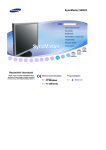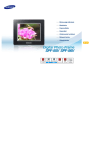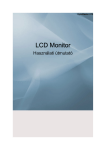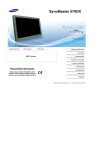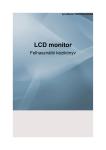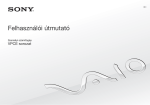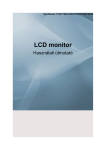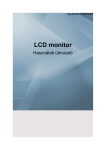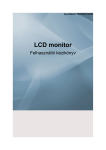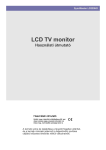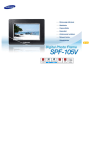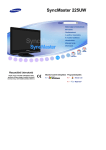Download Samsung LD220 Felhasználói kézikönyv
Transcript
SyncMaster LD190/LD190G/LD220/LD220G
LCD Monitor
Használati útmutató
Biztonsági előírások
Jelölések
Megjegyzés
A vagyoni károk és a felhasználó testi épségének védelme érdekében tartsa be ezeket a
biztonsági előírásokat.
Olvassa át figyelmesen az előírásokat, és rendeltetésszerűen használja a készüléket.
Figyelem / Vigyázat
Ellenkező esetben személyi sérülést és halálos balesetet okozhat.
Ellenkező esetben vagyoni kárt és személyi sérülést okozhat.
Jelölések
Tilos
Ennek elolvasása és megértése mindenkor fontos
Ne szerelje szét
Húzza ki a csatlakozót az aljzatból
Ne érintse meg
Földelje az áramütés elkerülése érdekében
Teljesítmény
Ha számítógépét hosszabb időn át nem kívánja használni, állítsa DPMmódra.
Ha képernyővédőt használ, állítsa aktív képernyő módra.
Az itt szereplő képek csak példák, és nem minden esetben (vagy országban) alkalmazhatók.
Parancsikon a képernyőn megjelenő utókép megelőzését segítő útmutatáshoz
Ne használjon sérült tápkábelt vagy csatlakozót, illetve sérült
vagy meglazult konnektort.
•
Ellenkező esetben áramütés vagy tűz veszélye állhat fenn.
Ne érjen nedves kézzel a hálózati csatlakozóhoz, miközben eltávolítja vagy behelyezi azt az aljzatba.
•
Ez áramütést okozhat.
Ügyeljen arra, hogy a tápkábelt földelt aljzatba csatlakoztassa.
•
Ellenkező esetben személyi sérülés vagy áramütés veszélye
állhat fenn.
Biztonsági előírások
Győződjön meg róla, hogy a hálózati csatlakozó biztosan és
megfelelően illeszkedik az aljzatba.
•
Ellenkező esetben tűz veszélye állhat fenn.
Ne hajlítsa vagy húzza meg túlzottan a hálózati csatlakozót, és
ne helyezzen rá nehéz tárgyakat.
•
Ellenkező esetben tűz veszélye állhat fenn.
Ne csatlakoztasson több készüléket ugyanahhoz az aljzathoz.
•
A túlmelegedés miatt ez tüzet okozhat.
A készülék használata közben ne húzza ki a tápkábelt.
•
Ez áramütést okozhat, és a készülék károsodását eredményezheti.
A készülék hálózati csatlakozásának megszakításához a dugót
ki kell húzni a fali aljzatból, különben a hálózati csatlakozó áram
alatt marad.
•
Ez áramütést vagy tüzet okozhat.
Csak a Samsung által szállított tápkábelt használjon. Ne használjon másik készülékhez kapott tápkábelt.
•
Ez tüzet vagy áramütést okozhat.
Telepítés
Ha a monitort szélsőséges hőmérsékleti körülmények között, kifejezetten
poros, magas páratartalmú vagy kémiai anyagoknak kitett környezetben
használja, továbbá 24 órán keresztül üzemelteti (pl. repülőterek és vasútállomások várótermei), az üzembe helyezés előtt kérje ki a hivatalos
Szervizközpont tanácsát.
Ha ezt elmulasztja, azzal a monitor komoly károsodását okozhatja.
A monitor áthelyezésekor ügyelni kell arra, nehogy leessen.
•
Ez a készülék károsodásához vagy személyi sérüléshez vezethet.
Ha szekrényre vagy állványra helyezi a készüléket, ügyeljen
arra, hogy a készülék aljának elülső része ne lógjon ki.
•
Ellenkező esetben a készülék leeshet, és személyi sérülést
okozhat.
•
A készüléknek megfelelő méretű szekrényt vagy állványt használjon.
Biztonsági előírások
NE HELYEZZEN A KÉSZÜLÉK KÖZELÉBE GYERTYÁT, ROVARIRTÓT, CIGARETTÁT VAGY HŐT KIBOCSÁTÓ ESZKÖZÖKET.
•
Ellenkező esetben tűz veszélye állhat fenn.
A hőt kibocsátó eszközöket helyezze a lehető legtávolabb a
tápkábeltől és a készüléktől.
•
Ellenkező esetben áramütés vagy tűz veszélye állhat fenn.
Ne helyezze a készüléket olyan helyre, ami nem szellőzik megfelelően (pl. könyvespolc vagy zárt szekrény).
•
Ez a belső hőmérséklet emelkedése miatt tüzet okozhat.
Óvatosan tegye le a monitort.
•
Ennek elmulasztása károsíthatja a monitort.
Ne helyezze a készülék elülső részét a padlóra.
•
Ez a képernyő károsodását okozhatja.
A készüléket megfelelően szellőző helyre szerelje be. Ügyeljen
rá, hogy legalább 10 cm távolság legyen a faltól.
•
Ellenkező esetben a zárt terület hőmérsékletének emelkedése
miatt tűz veszélye állhat fenn.
Ügyeljen arra, hogy a csomagolófóliát gyermekek által nem
elérhető helyen tárolja.
•
A csomagolófólia ugyanis játék közben súlyos sérülést (vagy
fulladást) okozhat.
Tisztítás
Tisztításhoz törölje le a TFT-LCD képernyő monitorházát vagy felületét
kissé benedvesített, puha kendővel.
Ne fújjon tisztítószert közvetlenül a készülék felületére.
•
Ez elszíneződést, illetve az anyagszerkezet torzulását eredményezheti, ami miatt a képernyő felülete leválhat.
A készülék tisztításához csak egy puha rongyot és monitortisztítót használjon. Ha a monitortisztítótól eltérő tisztítószert kell
használnia, hígítsa azt vízzel 1:10 arányban.
A hálózati csatlakozó tűinek tisztításához, illetve az aljzat portalanításához száraz ruhát használjon.
•
Ellenkező esetben tűz veszélye állhat fenn.
Biztonsági előírások
A készülék tisztítása előtt húzza ki a tápkábelt a fali aljzatból.
•
Ellenkező esetben áramütés vagy tűz veszélye állhat fenn.
Tisztításkor húzza ki a tápkábelt a fali aljzatból, és száraz ruhával finoman törölje át a készüléket.
•
(Ne használjon a tisztításhoz viaszt, benzolt, alkoholt, hígítót,
rovarölő szert, kenőanyagot vagy mosószert.) Ezek megváltoztathatják a készülék felületét, ami miatt leválhatnak az információkat tartalmazó címkék.
Mivel a készülék külső burkolata könnyen megkarcolódhat,
csak a meghatározott típusú ruhát használja tisztításhoz.
•
A meghatározott típusú ruhát használja, kevés vízbe mártva.
A készülék megkarcolódhat, ha valamilyen idegen anyag van
a ruhán, ezért használat előtt gondosan rázza ki a ruhát.
Tisztítás közben ne permetezzen vizet közvetlenül a készülék
fő részére.
•
Ügyeljen rá, hogy ne kerüljön víz a készülékbe, illetve hogy az
ne legyen nedves.
•
Ez tüzet vagy áramütést, illetve nem megfelelő működést eredményezhet.
Egyéb
A termék nagyfeszültségű készülék. Gondoskodjon arról, hogy
a felhasználók saját maguk soha ne szereljék szét, szereljék meg
vagy építsék át a készüléket.
•
Ellenkező esetben áramütés vagy tűz veszélye állhat fenn. Ha
a készülék javításra szorul, lépjen kapcsolatba a szervizközponttal.
Ha furcsa hang, furcsa szag vagy füst jön ki a készülékből,
azonnal húzza ki a tápkábelt az aljzatból, és hívja a szervizközpontot.
•
Ellenkező esetben áramütés vagy tűz veszélye állhat fenn.
Ne helyezze a készüléket olyan helyre, ahol az párának, pornak, füstnek vagy víznek lehet kitéve, és ne tegye autóba se.
•
Ellenkező esetben áramütés vagy tűz veszélye állhat fenn.
Ha leejti a készüléket, vagy ha annak burkolata törött, kapcsolja
ki a készüléket, és húzza ki a tápkábelt. Hívja a szervizközpontot.
•
Ellenkező esetben áramütés vagy tűz veszélye állhat fenn.
Mennydörgés vagy villámlás idején ne érjen hozzá a tápkábelhez és az antennakábelhez.
•
Ellenkező esetben áramütés vagy tűz veszélye állhat fenn.
Biztonsági előírások
Ne mozgassa a monitort a tápkábelnél vagy a jelkábelnél fogva.
•
Ellenkező esetben leeshet, és ez a kábel sérülése miatt áramütést, tüzet, illetve a készülék károsodását okozhatja.
Ne emelje, illetve ne mozgassa előre és hátra, vagy jobbra és
balra a készüléket úgy, hogy csak a tápkábelnél vagy a jelkábeleknél fogja.
•
Ellenkező esetben leeshet, és ez a kábel sérülése miatt áramütést, tüzet, illetve a készülék károsodását okozhatja.
Ügyeljen rá, hogy a szellőzőnyílást ne takarja el asztal vagy
függöny.
•
Ellenkező esetben a zárt terület hőmérsékletének emelkedése
miatt tűz veszélye állhat fenn.
Ne helyezzen a készülékre víztároló edényt, vázát, virágcserepet, orvosságot, illetve fémtárgyakat.
•
Ha víz vagy valamilyen idegen anyag kerül a készülékbe, húzza ki a tápkábelt, és hívja a Szervizközpontot.
•
Ez a készülék hibás működését, illetve áramütést vagy tüzet
okozhat.
A készülék közelében ne használjon és ne tartson robbanásveszélyes gázokat vagy gyúlékony anyagokat.
•
Ez robbanást vagy tüzet okozhat.
Ne helyezzen fémtárgyakat – például fémpálcát, érmét, tűt és
pengét –, gyúlékony tárgyakat – például gyufát és papírt – a készülék belsejébe (a szellőzőnyílásokon, bemeneti és kimeneti csatlakozókon stb. keresztül).
•
Ha víz vagy valamilyen idegen anyag kerül a készülékbe, húzza ki a tápkábelt, és hívja a Szervizközpontot.
•
Ellenkező esetben áramütés vagy tűz veszélye állhat fenn.
Ha a képernyőn hosszabb ideig egy állóképet jelenít meg, utókép vagy folt alakulhat ki azon.
•
Ha hosszabb ideig nem használja a készüléket, tegye alvó
üzemmódba, vagy állítson be rajta mozgó képernyővédőt.
Állítson be a készüléknek megfelelő felbontást és frekvenciát.
•
A nem megfelelő beállítások látáskárosodást okozhatnak.
Ha folyamatosan közel ül a képernyőhöz, károsíthatja szemeit.
Biztonsági előírások
A monitor használata közben félóránként tartson szünetet és
pihentesse a szemét.
Ne helyezze a készüléket instabil helyre, például ingatag polcra
vagy egyenetlen felületre, vagy rázkódásnak kitett helyre.
•
Ellenkező esetben leeshet, és ez személyi sérülést, illetve a
készülék károsodását okozhatja.
•
A rázkódásnak kitett helyen történő használat károsíthatja a
készüléket, illetve tüzet okozhat.
Mozgatás előtt kapcsolja ki a készüléket, és húzza ki a tápkábelt, az antennakábelt, illetve a készülékhez csatlakoztatott valamennyi kábelt.
•
Ellenkező esetben áramütés vagy tűz veszélye állhat fenn.
Ügyeljen rá, hogy gyerekek ne kapaszkodjanak és ne másszanak fel a készülékre.
•
A készülék leeshet, és személyi sérülést vagy halált okozhat.
Ha hosszabb ideig nem használja a készüléket, húzza ki a tápkábelt az aljzatból.
•
Ellenkező esetben a por miatt túlmelegedés és tűz veszélye
állhat fenn, illetve az elektromos szivárgás tüzet vagy áramütést okozhat.
Ne helyezzen nehéz tárgyakat, illetve a gyerekek figyelmét felkeltő játékokat vagy édességet, pl. süteményt stb. a készülékre.
•
A gyerekek felkapaszkodhatnak a készülékre, amitől az leeshet, és ez személyi sérülést vagy halált okozhat.
Ne fordítsa fel, és ne mozgassa a készüléket úgy, hogy közben
csak az állványt tartja.
•
Ellenkező esetben az leeshet, és ez személyi sérülést, illetve
a készülék károsodását okozhatja.
Ne helyezze a készüléket közvetlen napsugárzásnak kitett helyre, illetve hőforrás, pl. tűz vagy fűtőtest közelébe.
•
Ez csökkentheti a készülék élettartamát, és tüzet okozhat.
Ne ejtsen tárgyakat a készülékre, és ne tegye azt ki semmilyen
ütésnek.
•
Ellenkező esetben áramütés vagy tűz veszélye állhat fenn.
Ne használja a készüléket párásító, vagy konyhai főzőlap közelében.
•
Ellenkező esetben áramütés vagy tűz veszélye állhat fenn.
Biztonsági előírások
Gázszivárgás esetén ne érintse meg a készüléket és a tápkábelt. Azonnal szellőztessen.
•
A szikrázás robbanást vagy tüzet okozhat.
Ha a készülék hosszabb ideje be van kapcsolva, a kijelző átforrósodik. Ne érintse meg.
•
Tartsa a kisméretű tartozékokat gyermekek által nem elérhető
helyen.
Olyan magasságban helyezze el a készüléket, ahol azt nem
érhetik el a gyermekek.
•
Ellenkező esetben a készülék leeshet, és személyi sérülést
okozhat.
•
Mivel a készülék elülső része nehéz, ezért egyenletes és stabil
felületre helyezze el a készüléket.
Ne helyezzen nehéz tárgyat a készülékre.
•
Ellenkező esetben az leeshet, és ez személyi sérülést, illetve
a készülék károsodását okozhatja.
Helyes testtartás a monitor használata közben
Használatkor állítsa a készüléket a megfelelő pozícióba.
•
A készülék nézése közben tartsa egyenesen a hátát.
•
A szeme és a képernyő közötti távolság 45 – 50 cm
legyen. A képernyőt olyan helyzetből nézze, hogy
a szeme egy kicsivel magasabban legyen, mint a
képernyő.
•
Használatkor állítsa a készüléket a megfelelő pozícióba.
•
Állítsa be úgy a monitor szögét, hogy ne verődjön
vissza a fény a képernyőn.
•
Helyezze karjait az oldalára merőlegesen, és tartsa
karjait a kézfejével azonos magasságban.
•
Könyökét hajlítsa be 90 fokban.
•
A térdeit hagyja 90 foknál nagyobb szögben, és a
sarkait tartsa szilárdan a padlón. Karjait tartsa szívmagasságnál alacsonyabban.
Bevezetés
{LD190,LD190G}Csomag tartalma
Megjegyzés
Győződjön meg róla, hogy a monitor következő tartozékai rendelkezésre állnak.
Ha bármelyik tartozék hiányzik, forduljon a márkakereskedőhöz.
A helyi kereskedőnél további tartozékokat is vásárolhat.
Kicsomagolás
Monitor
Használati útmutatók
Gyors telepítési segédlet
Garanciakártya
Használati utasítás
(Nem minden régióban
elérhető)
(Nem minden régióban
elérhető)
Tápkábel
USB-kábel
Kábelek
D-sub kábel
Egyéb
Törlőkendő
Megjegyzés
Törlőkendő csak az erősen csiszolt fekete termékekhez áll rendelkezése.
Bevezetés
Ez a monitor
Kezdeti beállítások
A fel és le nyíllal választhatja ki a nyelvet.
A megjelenített tartalom 40 másodperc múlva eltűnik.
Kapcsolja ki a bekapcsológombot, majd kapcsolja be újra. A tartalom ekkor ismét megjelenik.
A tartalom maximum három (3) alkalommal jeleníthető meg. A számítógép felbontását feltétlenül állítsa be a három alkalom letelte előtt.
Megjegyzés
A képernyőn megjelenő felbontás a termék optimális felbontása.
Állítsa be számítógépének felbontását a termék optimális felbontásával megegyező értékre.
Elülső rész
Megjegyzés
A használatukhoz érintse meg őket finoman az ujjaival.
MENU gomb [MENU]
Megnyitja a menüt és kilép a menüből. Ezzel ki is léphet a képernyőmenüből, és visszatérhet az előző menüponthoz.
Brightness gomb [ ]
Ha a képernyőn nem látható a menürendszer, a gomb megnyomásával
állítsa be a fényerőt.
AUTO gomb
Ha a képernyőn nem látható az OSD, e gomb megnyomásával indíthatja
el az automatikus beállítást.
Bevezetés
Beállító gombok [
]
Ezekkel a gombokkal állíthatja be a menü egyes lehetőségeit.
Bekapcsológomb [
]
Ezzel a gombbal ki- és bekapcsolhatja a terméket.
Megjegyzés
Az energiatakarékos funkciókról bővebben a kézikönyv Energiatakarékos
mód című részében olvashat. Ha nem használja, vagy ha hosszabb ideig
felügyelet nélkül hagyja a monitort, az energiamegtakarítás érdekében
kapcsolja ki.
Hátsó rész
Megjegyzés
A készülék hátoldalának elrendezése típusonként változhat.
POWER port
Csatlakoztassa a monitor tápkábelét a monitor hátoldalán lévő POWER csatlakozóhoz.
USB IN port
Csatlakoztassa az USB-kábel segítségével a monitor
gép USB-portjához.
portját a számító-
RGB IN port
Csatlakoztassa a D-sub kábelt a monitor hátoldalán lévő 15 érintkezős RGB
IN csatlakozóhoz.
Kensington zár
A Kensington zár olyan eszköz, amellyel a rendszer fizikailag rögzíthető, ha
a készüléket nyilvános helyen használják. (A zár külön megvásárolható). A
zárszerkezet használatával kapcsolatban forduljon a kereskedőhöz.
Bevezetés
Megjegyzés
A Kensington zár helye típusonként változó.
A lopás elleni Kensington zár használata
1.
Helyezze be a zárszerkezetet a monitor Kensington nyílásába
fordítsa zárás irányba
, majd
.
2.
Csatlakoztassa a Kensington zár kábelét.
3.
Rögzítse a Kensington zárat egy asztalhoz vagy más helyhez kötött tárgyhoz.
Megjegyzés
A kábelek csatlakoztatásával kapcsolatban további információkat a Kábelek csatlakoztatása című részben talál.
{LD220,LD220G}Csomag tartalma
Megjegyzés
Győződjön meg róla, hogy a monitor következő tartozékai rendelkezésre állnak.
Ha bármelyik tartozék hiányzik, forduljon a márkakereskedőhöz.
A helyi kereskedőnél további tartozékokat is vásárolhat.
Kicsomagolás
Monitor
Használati útmutatók
Gyors telepítési segédlet
Garanciakártya
Használati utasítás
(Nem minden régióban
elérhető)
(Nem minden régióban
elérhető)
Bevezetés
Kábelek
D-sub kábel
Tápkábel
USB-kábel
Egyéb
Törlőkendő
Megjegyzés
Törlőkendő csak az erősen csiszolt fekete termékekhez áll rendelkezése.
Ez a monitor
Kezdeti beállítások
A fel és le nyíllal választhatja ki a nyelvet.
A megjelenített tartalom 40 másodperc múlva eltűnik.
Kapcsolja ki a bekapcsológombot, majd kapcsolja be újra. A tartalom ekkor ismét megjelenik.
A tartalom maximum három (3) alkalommal jeleníthető meg. A számítógép felbontását feltétlenül állítsa be a három alkalom letelte előtt.
Megjegyzés
A képernyőn megjelenő felbontás a termék optimális felbontása.
Állítsa be számítógépének felbontását a termék optimális felbontásával megegyező értékre.
Bevezetés
Elülső rész
Megjegyzés
A használatukhoz érintse meg őket finoman az ujjaival.
MENU gomb [MENU]
Megnyitja a menüt és kilép a menüből. Ezzel ki is léphet a képernyőmenüből, és visszatérhet az előző menüponthoz.
Brightness gomb [ ]
Ha a képernyőn nem látható a menürendszer, a gomb megnyomásával
állítsa be a fényerőt.
AUTO gomb
Ha a képernyőn nem látható az OSD, e gomb megnyomásával indíthatja
el az automatikus beállítást.
Beállító gombok [
]
Ezekkel a gombokkal állíthatja be a menü egyes lehetőségeit.
Bekapcsológomb [
]
Ezzel a gombbal ki- és bekapcsolhatja a terméket.
Megjegyzés
Az energiatakarékos funkciókról bővebben a kézikönyv Energiatakarékos
mód című részében olvashat. Ha nem használja, vagy ha hosszabb ideig
felügyelet nélkül hagyja a monitort, az energiamegtakarítás érdekében
kapcsolja ki.
Hátsó rész
Megjegyzés
A készülék hátoldalának elrendezése típusonként változhat.
Bevezetés
POWER port
Csatlakoztassa a monitor tápkábelét a monitor hátoldalán lévő POWER csatlakozóhoz.
USB OUT port
DOWN (USB kimeneti port)
Csatlakoztassa az USB-kábel segítségével az USB-monitor
portját egy USB-eszközhöz.
DOWN
UP (USB bemeneti port)
Csatlakoztassa az USB-kábel segítségével a monitor
mítógép USB-portjához.
UP portját a szá-
USB IN port
Csatlakoztassa az USB-kábel segítségével a monitor
gép USB-portjához.
portját a számító-
RGB IN port
Csatlakoztassa a D-sub kábelt a monitor hátoldalán lévő 15 érintkezős RGB
IN csatlakozóhoz.
Kensington zár
A Kensington zár olyan eszköz, amellyel a rendszer fizikailag rögzíthető, ha
a készüléket nyilvános helyen használják. (A zár külön megvásárolható). A
zárszerkezet használatával kapcsolatban forduljon a kereskedőhöz.
Megjegyzés
A Kensington zár helye típusonként változó.
Bevezetés
A lopás elleni Kensington zár használata
1.
Helyezze be a zárszerkezetet a monitor Kensington nyílásába
fordítsa zárás irányba
, majd
.
2.
Csatlakoztassa a Kensington zár kábelét.
3.
Rögzítse a Kensington zárat egy asztalhoz vagy más helyhez kötött tárgyhoz.
Megjegyzés
A kábelek csatlakoztatásával kapcsolatban további információkat a Kábelek csatlakoztatása című részben talál.
Csatlakoztatás
A monitor csatlakoztatása D-SUB-kábellel
Csatlakoztassa a monitor tápkábelét a monitor hátoldalán lévő power csatlakozóhoz.
Illessze a monitor tápkábelét a legközelebbi fali aljzatba.
Használjon a számítógépének megfelelő csatlakozást.
A videokártya D-sub (analóg) csatlakozójának használata.
•
Csatlakoztassa a jelkábelt a monitor hátoldalán lévő 15 pólusú D-sub csatlakozóhoz.
[RGB IN]
Csatlakoztatás Macintosh számítógéphez
•
Csatlakoztassa a monitort a Macintosh számítógéphez a számítógép D-sub
csatlakozókábelének segítségével.
Megjegyzés
A készülékek csatlakoztatás után készen állnak a használatra, csak be kell kapcsolni őket.
A következő esetekben használjon általános monitort.
•
Egy kijelző használatakor
•
3D játék futtatásakor
•
BluRay vagy HD-videó megtekintésekor
Csatlakoztatás
Megjegyzés
Laptop esetén a többmonitoros konfigurálás előtt ki kell választani az „LCD+CRT Dual View"
módot.
Nyomja meg egyszer az Fn + F4 (
) billentyűkombinációt.
Ekkor megjelenik az „Easy Display Manager” képernyő, ahol kiválaszthatja a megjelenítőeszközt. Amikor az Fn gomb nyomva tartásával egy időben megnyomja az F4 (
gombot, megváltozik a kiválasztott opció.
)
A monitor csatlakoztatása USB-kábellel
Megjegyzés
A monitor csak USB-kábelkapcsolaton keresztül üzemeltethető. A monitor D-sub kábelkapcsolattal is üzemeltethető.
Telepítési követelmények
Telepítési követelmények
1.Egységes irodai környezetben vagy webdokumentum használatakor
- Processzor: 1,6 GHz Atom vagy Celeron
- RAM: 1 GB
2. Filmnézéskor teljes képernyős módban
- Processzor: 1,8 GHz Core2
- RAM: 1 GB
Támogatott operációs re- - Windows XP Service Pack 2 vagy újabb
ndszerek
- Windows 2000 Service Pack 4 vagy újabb
- Windows Vista
Megjegyzés
•
A számítógép operációs rendszerével kapcsolatos információkat úgy ellenőrizheti, hogy
a jobb gombbal rákattint a „Sajátgép” lehetőségre, kiválasztja a „Tulajdonságok” pontot,
majd azon belül az „Általános” fület.
•
A számítógép jellemzői, illetve a filmlejátszó kodek miatt előfordulhat, hogy a jelenetek
lejátszása nem folyamatos vagy egyenletes.
•
Laptop használata esetén az akkumulátor mód Maximális teljesítményre állításával érheti
el filmlejátszáskor a legjobb minőséget.
A következő esetekben használjon USB-monitort.
•
Több kijelző használatakor
•
Több monitor használatakor Plug & Play módban
USB-monitor csatlakoztatása
1.A fent ismertetett módon csatlakoztassa a tápkábelt (
) a monitorhoz.
Csatlakoztatás
2.A fent ismertetett módon csatlakoztassa a monitort és a számítógépet az USB-kábellel
(
).
3.Kettőnél több monitor csatlakoztatása USB-kábellel.
A fent ismertetett módon csatlakoztassa a két különböző monitort az USB-kábellel (
).
(Csak az LD220/LD220G típus esetén)Egy soros USB-kapcsolattal maximum négy monitor
használható egyszerre.
Egy párhuzamos USB-kapcsolattal maximum hat monitor használható egyszerre.
Soros kapcsolás esetén
Maximum négy (4) USB-monitort kapcsolhat sorosan össze.
Párhuzamos kapcsolás esetén
Maximum hat (6) USB-monitort kapcsolhat párhuzamosan össze.
Külső készülékek csatlakoztatása esetén legfeljebb négy (4) külső készüléket csatlakoztathat az USB-monitorhoz.
Az USB-monitor illesztőprogramjának telepítése
A telepítés megkezdése előtt bizonyosodjon meg róla, hogy a számítógépes rendszer teljesen betöltött.
Megjegyzés
Ha telepítés közben kikapcsolja a monitort, vagy eltávolítja az USB-kábelt, az a számítógép
meghibásodását és a telepítés megszakítását okozhatja.
1.
Helyezze a telepítő CD-t a számítógép CD-ROM meghajtójába. Kattintson az USBmonitor illesztőprogramjának ikonjára, és indítsa el a telepítést.
Megjegyzés
Az USB-monitor illesztőprogramjának ikonja :
2.
Kattintson az „I Accept (Elfogadom)” gombra a telepítés elindításához.
Csatlakoztatás
3.
Amikor USB-kábellel csatlakoztatja a monitort a számítógéphez, a képernyőn megjelenik a képen látható üzenet.
4.
A telepítés befejeztével a képernyő alján, a rendszertálcán megjelenik a monitor ikonja.
Megjelennek a telepített USB-monitor adatai az alábbiak szerint.
5.
Az illesztőprogram telepítésének befejeztével állítsa az USB-monitort többmonitoros
módba.
•
Az USB illesztőprogram online letöltése
Kérjük, látogasson el a http://www.samsung.com honlapra, és a letöltések hivatkozásra
kattintva töltse le az USB-monitor illesztőprogramját a modell számának megadásával.
•
A kijelző beállítása a program telepítése után
Kiinduló üzemmód: Bővített mód
Csatlakoztatás
Pozíció: A főképernyő jobb oldalán
Elforgatás: 0 ˚
Többmonitoros konfigurálás
Megjegyzés
Mind az USB- (USB kábelkapcsolat), mind az általános monitor (D-SUB-kapcsolat) ugyanazzal a többmonitoros konfigurációval rendelkezik.
1.
Kattintson a „Start menü > Vezérlőpult > Megjelenítés és témák > Megjelenítés” pontra.
2.
Válassza ki a „Beállítások” fület.
3.
Kattintson a második monitor ikonjára, és jelölje be az „Asztal kiterjesztése erre a monitorra” jelölőnégyzetet. Ezután kattintson az „Alkalmaz” gombra, az alábbiak szerint.
4.
Kattintson az „Monitorazonosítás” gombra, és minden monitornál ellenőrizze az adott
számot. Adja meg a monitorok sorrendjét.
5.
Ezután kattintson az „OK” gombra.
Az USB-monitor megjelenítési információinak beállítása
1.
Az USB-monitor illesztőprogramjának telepítése után a képernyő alján, a rendszertálcán
megjelenik a monitor ikon.
Csatlakoztatás
2.
Kattintson a monitorikonra a csatlakoztatott USB monitorok megjelenítéséhez.
pl.) A következő ábra azt az esetet mutatja, amikor két USB-monitor van csatlakoztatva.
Válassza ki azt a monitort, amelyik megjelenítési beállításait konfirugálni kívánja. Megadhatja a monitor „Felbontás” , „Színek” és „Elforgatás" beállításait.
Megjegyzés
1.
Mivel a számítógép ezt az USB-monitort USB- eszközként érzékeli, a számítógépek
indításakor a normál monitorokon szokásosan megjelenő DOS képernyő nem jelenik
meg.
- A betöltési információ (DOS) megtekintéséhez használjon D-SUB kábeles (analóg jel)
csatlakoztatást.
2.
3.
Az USB-monitor nem kompatibilis egyetlen olyan szoftverrel sem, amelyhez 3D hardvergyorsítás szükséges.
•
Real Player (A nagyítási üzemmód nem támogatott).
•
A legtöbb 3D játék
•
DirectX-alapú programok
A legjobb minőségű filmlejátszáshoz a következő beállítások ajánlottak.
•
Laptop használata esetén az akkumulátor módot állítsa Maximális teljesítményre.
•
Ha a filmlejátszás nem folyamatos, állítsa alacsonyabbra a képernyő felbontását.
A számítógép interfészétől vagy a nem kompatibilis kodekcsomagoktól függően komoly
hibák fordulhatnak elő lejátszás közben, például a kép remeg vagy szakadozik.
4.
Ha több USB-monitort csatlakoztat, a képernyő fekete marad, amíg a számítógép fel
nem ismeri az USB-eszközt. A kép csak azután jelenik meg, miután a számítógép felismerte az USB-eszközt.(Csak az LD220/LD220G típus esetén)
Kérdések és válaszok
1.
Nem látható kép a képernyőn.
•
2.
Csatlakoztassa újra a tápkábelt.
Nincs kép a képernyőn.
•
Húzza ki a tápkábelt, és csatlakoztassa újra.
Csatlakoztatás
3.
•
Csatlakoztassa újra az USB-kábelt.
•
Telepítse az USB illesztőprogramot.
•
Mivel előfordulhat, hogy az USB csatlakozó nem stabil, indítsa újra a számítógépet.
•
Lehet, hogy hibás a számítógép USB-csatlakozója. Próbáljon ki egy másik csatlakozót.
•
Előfordulhat, hogy az USB-monitor nem működik USB 1.0 csatlakozóval.
•
Ha a monitor az egér vagy a billentyűzet felől érkező jelet érzékel energiatakarékos
üzemmódban, bekapcsol.
A mellékelt CD-ről nem tudom telepíteni az USB-illesztőprogramot.
•
4.
Az USB-illesztőprogram telepítése után a számítógép lelassul.
•
5.
Töltse le az USB-illesztőprogramot a Samsung Electronics honlapjáról, és telepítse
azt.[ http://www.samsung.com ]
Az USB-illesztőprogram több memóriát foglal el, mint a hagyományos videokártya,
így előfordulhat, hogy a számítógép lassabban működik, mint korábban
A számítógép indítása után megváltozik a képernyősorrend.
•
Frissítse a videokártyát a legfrissebb verzióra.
Megjegyzés
A videokártya illesztőprogramjával kapcsolatos információkat keresse a videokártya
gyártójának honlapján.
6.
Megváltozott a monitor felbontása.
•
A legjobb felbontás beállításának módja az [USB-monitor telepítési útmutatójában] „Az USB-monitor megjelenítési információinak beállítása” című fejezetben található.
[A legjobb felbontás - LD190/LD190G: 1360X768, LD220/LD220G: 1920x1080]
7.
Jó minőségű videofájl lejátszása közben a kép szakadozik.
•
8.
Jó minőségű videofájl teljes képernyős megtekintésekor előfordulhat, hogy a lejátszás nem megfelelő a korlátozott USB-sávszélesség miatt. Ilyen esetben ajánlott
lecsökkenteni a filmlejátszó ablakának méretét. A számítógép interfészétől vagy a
nem kompatibilis kodekcsomagoktól függően komoly hibák fordulhatnak elő lejátszás
közben, például a kép remeg vagy szakadozik.
A Klón üzemmódot tudom használni, de a bővített üzemmódot nem tudom beállítani,
•
Frissítse a videokártyát a legfrissebb verzióra.
Megjegyzés
A videokártya illesztőprogramjával kapcsolatos információkat keresse a videokártya
gyártójának honlapján.
•
Jobb gombbak kattintson az Asztalon a „Tulajdonságok” pontban a „Beállítások”
fülre. Jelölje be az „Asztal kiterjesztése erre a monitorra” jelölőnégyzetet.
•
Ha a videokártya nem támogatja a WDDM-et, a Bővített mód Windows Vista esetén
nem használható. pl.) Bizonyos verziójú Martox kártyák esetén
Csatlakoztatás
9.
Hogyan távolíthatom el teljesen az „USB-monitor telepítőprogramját”?
•
Kattintson a vezérlőpult ’Programok telepítése/törlése’ ikonjára. Megjelenik a „Jelenleg telepített programok” listája.
•
Válassza a listáról a ’Samsung UbiSync Monitor’ elemet és kattintson az ‘Eltávolítás’
gombra.
10. Kikapcsoltam vagy kihúztam az USB-monitort, de a számítógép még mindig a monitor
régi információit jeleníti meg a párbeszédablakban.
•
Az USB-monitor vagy azért kapcsol ki, mert nem kap áramot, vagy mert nincs USBcsatlakozás. Az információk eltávolítása érdekében el kell távolítani a „Samsung
UbiSync Monitor” programot. Ezt a „Start” menü - „Vezérlőpult” - „Programok hozzáadása/Eltávolítása” - „Samsung Ubisync Monitor” - „Eltávolítás” lehetőségre kattintva teheti meg. Egyik csatlakoztatott USB-monitor sem használható, ha a szoftvert
eltávolítják. Az USB-monitor használata érdekében újra kell telepíteni a telepítőszoftvert.
11. Lefagyott az USB-monitor képernyője.
Az asztal tulajdonságainál ellenőrizze a "Hardvergyorsítás" elemet.
•
1.Kattintson a „Start menü > Vezérlőpult > Megjelenítés és témák > Megjelenítés”
lehetőségre.
2. Válassza a „Hibaelhárítás” fület, amikor az megjelenik. A „Hardvergyorsítás” lehetőséget állítsa a „Teljes” értékre.
12. Az ikonok és képek Clone (klón) üzemmódban töredezve vagy darabosan jelennek meg
(USB-monitor használatakor).
•
Ennek oka, hogy a Windows klón módban nem küldi a képernyő frissítési információit,
ha a bővített mód aktiválva van egy önálló számítógépen. Javasoljuk, hogy a monitort
használja Bővített módban.
USB csatlakoztatása{LD220/LD220G}
Megjegyzés
Ha USB-eszközöket, például egeret, billentyűzetet, hordozható memóriaeszközt vagy külső
merevlemez-meghajtót szeretne használni, csatlakoztassa őket a monitor
DOWN csatlakozójához, a számítógéphez azonban nem szükséges őket csatlakoztatnia.
A monitor
USB-csatlakozója a nagy sebességű, hitelesített, 2.0-ás USB-t támogatja.
Nagy sebesség
Teljes sebesség
Alacsony
ség
Adatsebesség
480 Mbps
12 Mbps
1,5 Mbps
Fogyasztás
2,5 W
2,5 W
2,5 W
sebes-
(Max., az egyes (Max., az egyes (Max., az egyes
csatlakozóknál)
csatlakozóknál)
csatlakozóknál)
Csatlakoztatás
1.
Csatlakoztassa az USB-kábel segítségével a monitor
portjához.
UP portját a számítógép USB-
Megjegyzés
DOWN (kimeneti) csatlakozó használatához csatlakoztassa a számítógéphez a
UP (bemeneti) kábelt.
A
UP portját és a számítógép USB-portját feltétlenül a monitorhoz kapott
A monitor
USB-kábel segítségével csatlakoztassa.
2.
Csatlakoztassa az USB-kábel segítségével az USB-monitor
USB-eszközhöz.
3.
A használati módok megegyeznek a számítógéphez csatlakoztatott külső eszközök
használatával.
•
Csatlakoztathat egy billentyűzetet vagy egy egeret.
•
Lejátszhat egy tetszőleges fájlt egy médiaeszközről.
DOWN portját egy
(Példák médiaeszközre: MP3, digitális fényképezőgép stb.)
•
Lejátszhatja, áthelyezheti, másolhatja vagy törölheti a tárolóeszközön lévő fájlokat.
(Példák tárolóeszközökre: külső memória, memóriakártya, memóriaolvasó, HDD-típusú MP3-lejátszó stb.)
•
Egyéb, számítógéphez csatlakoztatható USB-eszközöket is használhat.
Megjegyzés
Amikor eszközöket csatlakoztat a monitor
DOWN csatlakozójához, a csatlakoztatáskor az eszközökhöz megfelelő kábelt használja.
Csatlakoztatás
(A kábel és a külső eszközök megvásárlásához kérje ki az adott termék szervizközpontjának a tanácsát.)
A vállalatot nem terheli felelősség az olyan problémákért vagy károkért, amelyeket a
külső eszközök nem hitelesített kábellel történő csatlakoztatása okoz.
Néhány termék nem követi az USB-szabványt, és az eszköz hibás működését okozhatja.
Amennyiben az eszköz a számítógéphez való csatlakoztatás esetén is hibásan működik,
kérje az eszköz vagy a számítógép szervizköpontjának a segítségét.
Az állvány használata
Az állvány összehajtása
Megjegyzés
A monitor hátradönthető 10˚-30˚(±5°)-os szögben.
A szoftver használata
Monitorillesztő program
Megjegyzés
Amikor az operációs rendszer a monitorillesztő programot kéri, helyezze be
a monitorhoz kapott CD-ROM-ot. A különböző operációs rendszerekben előfordulhatnak eltérések az illesztőprogram telepítésében. Kövesse az Ön által
használt operációs rendszerre vonatkozó útmutatásokat.
Készítsen elő egy üres lemezt, és töltse le az illesztőprogram fájlt az internetről, a megadott weboldalról.
Internetes weboldal:
http://www.samsung.com/ (világszerte)
Monitorillesztő program telepítése (automatikus)
1.
Helyezze a CD lemezt a CD-ROM-meghajtóba.
2.
Kattintson a „Windows” feliratra.
3.
Válassza ki a monitor típusát a típuslistán, majd kattintson az „OK” gombra.
4.
Ha a következő ablak jelenik meg, kattintson a „Continue Anyway” (Folytatás) gombra.
Ezután kattintson az „OK” gombra (Microsoft® Windows® XP/2000 operációs rendszer).
A szoftver használata
Megjegyzés
A monitorillesztő program MS hitelesítéssel rendelkezik, telepítése nem veszélyes a rendszerre.
A hitelesített illesztőprogram a Samsung monitorok weboldaláról is letölthető.
http://www.samsung.com/
Monitorillesztő program telepítése (manuális)
Microsoft® Windows Vista™‚ operációs rendszer
1.
Helyezze a használati útmutatót tartalmazó CD-t a CD-ROM meghajtóba.
2.
(Start) gombra, majd a „Control Panel” (Vezérlőpult) elemre. Ezután katKattintson a
tintson kétszer az „Appearance and Personalization” (Megjelenés és személyes beállítások) elemre.
3.
Kattintson a „Personalization” (Személyes beállítások), majd a „Display Settings” (Képernyő beállításai) elemre.
4.
Kattintson az „Advanced Settings…” (Speciális beállítások…) pontra.
A szoftver használata
5.
Kattintson a „Properties” (Tulajdonságok) elemre a „Monitor” (Monitor) fülön. Ha a „Properties” (Tulajdonságok) gomb nem aktív, az azt jelenti, hogy a monitor konfigurálása
befejeződött. A monitor azonnal használható.
Ha a „Windows needs…” (A Windowsnak szüksége van…) üzenet jelenik meg, ahogy
az alábbi képen látható, kattintson a „Continue” (Tovább) gombra.
Megjegyzés
A monitorillesztő program MS hitelesítéssel rendelkezik, telepítése nem veszélyes a rendszerre.
A hitelesített illesztőprogram a Samsung monitorok weboldaláról is letölthető.
6.
Kattintson az „Update Driver...” (Illesztőprogram frissítése...) elemre a „Driver” (Illesztőprogram) fülön.
7.
Jelölje be a „Browse my computer for driver software” (Illesztőprogramok keresése a
számítógépen) négyzetet, és kattintson a „Let me pick from a list of device drivers on my
computer” (Választás a számítógépen található illesztőprogram-listából) elemre.
A szoftver használata
8.
Kattintson a „Have Disk…” (Saját lemez…) lehetőségre, válassza ki azt a mappát (pl. D:
\Drive), ahol a meghajtótelepítő fájl található, és kattintson az „OK” gombra.
9.
Válassza ki a képernyőn látható monitormodellek közül az Önével megegyezőt, majd
kattintson a „Next” (Tovább) gombra.
10. Kattintson a „Close” (Bezárás) → „Close” (Bezárás) → „OK” → „OK” gombokra a következő, egymás után megjelenő képernyőkön.
A szoftver használata
Microsoft® Windows® XP operációs rendszer
1.
Helyezze a CD lemezt a CD-ROM-meghajtóba.
2.
Kattintson a „Start” → „Control Panel” (Vezérlőpult), majd az „Appearance and
Themes” (Megjelenés és témák) ikonra.
3.
Kattintson a „Display” (Megjelenítés) ikonra, válassza a „Settings” (Beállítások) fület,
majd kattintson az „Advanced...” (Speciális...) elemre.
4.
Kattintson a „Properties” (Tulajdonságok) gombra a „Monitor” (monitor) fülön, majd válassza a „Driver” (Illesztőprogram) fület.
A szoftver használata
5.
Kattintson az „Update Driver...” (Illesztőprogram frissítése...) elemre, és válassza az „Install from a list or...” (Telepítés listából vagy...) lehetőséget, majd kattintson a „Next” (Tovább) gombra.
6.
Válassza a „Don't search, I will...” (Keresés mellőzése...) elemet, majd kattintson a
„Next” (Tovább) gombra, végül pedig a „Have disk” (Saját lemez) elemre.
7.
Kattintson a „Browse” (Tallózás) gombra, majd válassza ki az A:\ (D:\) meghajtót, válassza ki a monitor típusát a típuslistából, és kattintson a „Next” (Tovább) gombra.
8.
Ha a következő ablak jelenik meg, kattintson a „Continue Anyway” (Folytatás) gombra.
Ezután kattintson az „OK” gombra.
A szoftver használata
Megjegyzés
A monitorillesztő program MS hitelesítéssel rendelkezik, telepítése nem veszélyes a rendszerre.
A hitelesített illesztőprogram a Samsung monitorok weboldaláról is letölthető.
http://www.samsung.com/
9.
Kattintson a „Close” (Bezárás) gombra, majd kattintson folyamatosan az „OK” gombra.
10. Ezzel kész a monitorillesztő program telepítése.
Microsoft® Windows® 2000 operációs rendszer
Amikor a képernyőn a „Digital Signature Not Found” (Digitális aláírás nem található) felirat
látható, kövesse az alábbi lépéseket.
1.
Kattintson az „OK” gombra az „Insert disk” (Lemez behelyezése) ablakban.
2.
Kattintson a „Browse” (Tallózás) gombra a „File Needed” (Szükséges fájl) ablakban.
3.
Válassza ki az A:\ (D:\) meghajtót, majd kattintson az „Open” (Megnyitás) gombra, végül
kattintson az „OK” gombra.
Telepítés
1.
Kattintson a „Start”, „Setting” (Beállítás), „Control Panel” (Vezérlőpult) gombokra.
A szoftver használata
2.
Kattintson duplán a „Display” (Kijelző) ikonra.
3.
Válassza a „Settings” (Beállítások) fület, és kattintson az „Advanced Properties” (Bővített
funkciók) gombra.
4.
Válassza a „Monitor” (monitor) lehetőséget.
1. eset: Ha a „Properties” (Tulajdonságok) gomb nem aktív, az azt jelenti, hogy a monitor
megfelelően van konfigurálva. Ezzel a telepítés véget ért
2. eset: Ha a „Properties” (Tulajdonságok) gomb aktív, akkor kattintson a „Properties” (Tulajdonságok) gombra, és kövesse a következő lépéseket.
5.
Kattintson a „Driver” (Illesztőprogram) elemre, és kattintson az „Update Driver...” (Illesztőprogram frissítése...) lehetőségre, majd kattintson a „Next” (Tovább) gombra.
6.
Válassza a „Display a list of the known drivers for this device so that I can choose a
specific driver” (Elérhető meghajtók listájának megjelenítése az illesztőprogram kiválasztásához) lehetőséget, majd kattintson a „Next” (Tovább) elemre, és a „Have
disk” (Saját lemez) gombra.
7.
Kattintson a „Browse” (Tallózás) gombra, és válassza ki az A:\ (D:\) meghajtót.
8.
Kattintson az „Open” (Megnyitás) gombra, majd kattintson az „OK” gombra.
9.
Válassza ki a monitor típusát, és kattintson a „Next” (Tovább) gombra, majd kattintson
a „Next” (Tovább) gombra.
10. Kattintson a „Finish” (Befejezés), majd a „Close” (Bezárás) gombra.
Ha a „Digital Signature Not Found” (Digitális aláírás nem található) ablakot látja, kattintson a „Yes” (Igen) gombra. Ezután kattintson a „Finish” (Befejezés), majd a „Close” (Bezárás) gombra.
Microsoft® Windows® Millennium operációs rendszer
1.
Kattintson a „Start”, „Setting” (Beállítás), „Control Panel” (Vezérlőpult) gombokra.
2.
Kattintson duplán a „Display” (Kijelző) ikonra.
3.
Válassza a „Settings” (Beállítások) fület, és kattintson az „Advanced Properties” (Bővített
funkciók) gombra.
4.
Válassza a „Monitor” (monitor) fület.
5.
Kattintson a „Change” (Módosítás) gombra a „Monitor Type” (Monitortípus) mezőben.
6.
Válassza a „Specify the location of the driver” (Adja meg az illesztőprogram elérését)
elemet.
7.
Válassza a „Display a list of all the driver in a specific location...” (Az összes illesztőprogram listájának megjelenítése egy adott helyen...) elemet, majd kattintson a „Next” (Következő) gombra.
8.
Kattintson a „Have Disk” (Saját lemez) gombra
9.
Adja meg az A:\ (D:\) meghajtót, majd kattintson az „OK” gombra.
10. Válassza a „Show all devices” (Összes eszköz megmutatása) elemet, és válassza ki a
számítógéphez csatlakoztatott monitornak megfelelő elemet. Kattintson az „OK” gombra.
A szoftver használata
11. Folytassa a „Close” (Bezárás) és az „OK” gombbal, amíg be nem zárul a „Display Properties” (Képernyőtulajdonságok) párbeszédablak.
Microsoft® Windows® NT operációs rendszer
1.
Kattintson a „Start”, „Settings” (Beállítás), „Control Panel” (Vezérlőpult) gombokra, majd
kattintson duplán a „Display” (Megjelenítés) ikonra.
2.
A Display Registration Information (Megjelenítés tulajdonságai) ablakban kattintson a
Settings (Beállítások) fülre, majd kattintson az „All Display Modes” (Minden megjelenítési
mód) lehetőségre.
3.
Válassza ki a kívánt módot (felbontás, színek száma és Függőleges frekvencia), majd
kattintson az „OK” gombra.
4.
Ha a „Test” (Teszt) gombra való kattintást követően a képernyő működése megfelelő,
kattintson az „Apply” (Alkalmaz) gombra. Ha a képernyő nem megfelelően látható, váltson más módba (alacsonyabb felbontású, színű vagy frekvenciájú módba).
Megjegyzés
Ha a „All Display Modes” (Minden megjelenítési mód) alatt nem szerepel a „Mode” (Mód)
opció, akkor válassza ki a felbontás mértékét és a függőleges frekvencia értékét a „user
guide" (felhasználói kézikönyv) „Preset Timing Modes" (Időzítő módok beállítása) című részében leírtak szerint.
Linux operációs rendszer
X-Window végrehajtásához létre kell hoznia az X86Config nevű, rendszerbeállításokat tartalmazó fájlt.
1.
Az X86Config fájl futtatása után megjelenő első és a második képernyőn nyomja meg
az „Enter” gombot.
2.
A harmadik képernyő az egér beállítására szolgál.
3.
Állítson be a számítógépének megfelelő egeret.
4.
A következő képernyő a billentyűzet kiválasztására szolgál.
5.
Állítson be a számítógépének megfelelő billentyűzetet.
6.
A következő képernyő a monitor beállítására szolgál.
7.
Elsőként állítsa be a monitor vízszintes frekvenciáját. (A frekvencia értéke közvetlenül
megadható.)
8.
Állítson be a monitornak megfelelő függőleges frekvencia értéket. (A frekvencia értéke
közvetlenül megadható.)
9.
Adja meg a monitor típusnevét. Ez az információ nem érinti az X-Window tényleges
futtatását.
10. Ezzel véget ért a monitor beállítása. Az egyéb szükséges hardver beállítása után futtassa az X-Window fájlt.
A monitor beállítása
Közvetlen funkciók
Megjegyzés
•
A monitor LED jelzőfénye 10 másodpercre felvillan.
•
A képernyőmenüből való kilépéshez nyomja meg négyszer egymás után a MENU gombot.
AUTO(Csak analóg módban használható)
Ha nem jelenik meg az OSD , az AUTO funkció eléréséhez a „ ” gomb megnyomásával
jelenítheti meg az automatikus beállítást lehetővé tévő, az alábbi ábrán látható képernyőt.
Az automatikus beállítás lehetővé teszi, hogy a monitor beállítsa magát a bejövő analóg jelhez.
Ha nem működik megfelleően az automatikus beállítás, akkor nyomja meg ismét az „ ”
gombot a kép pontosabb beállításához.
Ha megváltoztatja a felbontást a vezérlőpulton, akkor automatikusan működésbe lép az
automatikus beállítás funkció.
Brightness
Ha nem látható OSD menü, nyomja meg a „ ” gombot az Fényerő funkció elindításához.
A forrás kiválasztása
Energiatakarékos üzemmódban folyamatosan villog a tápfeszültség jelzőfénye, vagy a Jelellenőrzés menüben nyomja meg a „ / ” gombot a Source funkció elindításához.
OSD-funkció
Brightness
MagicBright Custom
NotePC
Source
USB
Analog
Internet
Movie
Dynamic
Contrast
A monitor beállítása
Image Size
Auto
Wide
Language
Exit
Brightness
(MagicBright módban (Dynamic Contrast) nem áll rendelkezésre.)
A képernyőmenük segítségével saját belátása szerint módosíthatja a fényerő beállítását.
MENU → MENU →
MENU
,
→
MagicBright
Az új MagicBright funkció az élmény fokozása érdekében a megjelenített képtől függően
választja ki a legmegfelelőbb képjellemzőket. Jelenleg öt eltérő mód közül választhat: Custom, NotePC, Internet, Movie és Dynamic Contrast. Az egyes módok saját fényerő-beállítással rendelkeznek.
MENU → ,
→ MENU
•
→ MENU→
,
Custom
Műszaki szakembereink gondosan választották ki az előre beállított értékeket, mégis előfordulhat, hogy azok eltérnek az Ön ízlésétől vagy kényelmetlenek a szemének.
Ebben az esetben a képernyőn megjelenő menüben állítsa be a kontrasztot.
•
NotePc
Notebook-képernyő csatlakoztatása.
•
Internet
Vegyes képeken végzett munkához, például szövegekhez és képekhez.
•
Movie
A monitor beállítása
Filmek megtekintéséhez DVD- vagy videó CD-lemezről.
•
Dynamic Contrast
A Dynamic Contrast funkció feladata a bemenő képi jel eloszlásának érzékelése, és az
optimális kontraszt beállítása.
Source
Válassza ki az Analóg vagy az USB videojelet.
MENU → ,
→ MENU
→ MENU→
,
Image Size
Megváltoztathatja a monitoron megjelenő kép méretét.
Megjegyzés
•
A normál módra vonatkozó
táblázatban fel nem sorolt
jelek a készülékkel nem
foghatók.
•
Ha a számítógépen a monitor beállított optimális felbontása a széles képernyő,
akkor ez a funkció nem működik.
MENU → ,
→ MENU
•
→ MENU→
,
•
Auto
Wide
•
Auto - A kép a bemeneti jelek által meghatározott képernyő-képaránynak megfelelően
jelenik meg.
•
Wide - A kép a bemeneti jelek által meghatározott képernyő-képaránytól függetlenül,
teljes képernyőn jelenik meg.
Language
Kilenc nyelvből választhat.
A monitor beállítása
Megjegyzés
A kiválasztott nyelv csak a képernyőn megjelenő menü nyelvét érinti. Nincs hatása a számítógépen futó szoftverekre.
MENU → ,
→ MENU
→ MENU→
Exit
Az OSD menü bezárásához indítsa el ezt a funkciót.
MENU →
,
→ MENU
,
Hibaelhárítás
Önellenőrzési funkció tesztelése
Megjegyzés
A monitornak van egy önellenőrzési funkciója, amelynek révén ellenőrizhető, hogy a monitor
rendesen működik-e.
Önellenőrzési funkció tesztelése
1.
Kapcsolja ki a számítógépet és a monitort.
2.
Húzza ki a videokábel csalakozóját a számítógép hátuljából.
3.
Kapcsolja be a monitort.
Ha a monitor megfelelően működik, a lenti ábrán látható mezőt fogja látni.
Ez a mező normál működés esetén jelenik meg, ha a videokábel csatlakozása megszűnik vagy károsodik.
4.
Kapcsolja ki a monitort és csatlakoztassa újra a videokábelt; ezután kapcsolja be a számítógépet és a monitort.
Ha a monitor képernyője sötét marad az előző művelet elvégzése után, ellenőrizze a videovezérlőt és a számítógép rendszerét; a hiba nem a monitorban, hanem a számítógépben
vagy a videovezérlőben keresendő.
Figyelmeztetések
A bemenő jellel kapcsolatos problémák esetén üzenet jelenik meg a képernyőn, és a képernyő elsötétül annak ellenére, hogy a tápfeszültségjelző LED továbbra is világít. Az üzenet
jelezheti azt, hogy a monitor nincs a pásztázási tartományban, vagy hogy ellenőriznie kell a
jelkábelt.
Környezet
A monitor helye és elhelyezkedése befolyásolhatja a monitor működésének minőségét és
egyéb funkcióit.
Ha a monitor közelében mélynyomó található, érdemes a csatlakozást megszűntetni és máshová helyezni.
Távolítson el minden elektronikus eszközt, például rádiót, ventilátort, órát és telefont a monitor egyméteres körzetéből.
Hibaelhárítás
Hasznos tanácsok
A monitor a számítógéptől kapott jeleket alakítja láthatóvá. Ebből következik, hogy ha a számítógép vagy a videokártya meghibásodik, a monitor elsötétülését, gyenge színeket, zajt,
nem támogatott üzemmód jellegű stb. problémát okozhat. Ebben az esetben először mindig
a hiba forrását határozza meg, és csak ezt követően kérje a Service Center vagy a forgalmazó
segítségét.
A monitor működésének ellenőrzése
Ha a monitoron nem jelenik meg semmi vagy a „Not Optimum Mode”, „Recommended
Mode 1360 x 768(1920 x 1080) 60 Hz” üzenet jelenik meg, a monitor bekapcsolt állapotában
húzza ki a számítógépet a monitorral összekötő kábelt.
Ha üzenet jelenik meg a képernyőn, vagy a képernyő elfehéredik, a monitor működése megfelelő.
Ekkor a számítógépet kell ellenőriznie.
Ellenőrzőlista
Megjegyzés
Mielőtt segítséget kérne, tekintse át az ebben a részben található tájékoztatást, mely alapján
esetleg önállóan is elháríthatja a hibákat. Ha segítségre van szüksége, hívja a telefonszámot,
vagy forduljon a márkakereskedőhöz.
A képernyőn nincs kép. Nem látható kép a képernyőn.
Q:
Rendesen csatlakoztatva van a tápkábel?
A:
Ellenőrizze a tápkábel csatlakozását és tápellátását.
Q:
A képernyőn az „Ellenőrizze a jelkábelt” felirat látható?
A:
(D-sub kábellel való csatlakozásnál)
Ellenőrizze a jelkábel csatlakozását.
Q:
Ha a készülék be van kapcsolva, indítsa újra a számítógépet, és várja meg, míg megjelenik a kezdő képernyő (a bejelentkezési képernyő).
A:
Amikor megjelenik a kezdő képernyő (a bejelentkezési képernyő), bootolja a számítógépet a megfelelő üzemmódban (Windows ME/XP/2000 esetén csökkentett üzemmódban), majd módosítsa a videokártya frekvenciáját.
(Lásd: Időzítő módok beállítása)
Ha nem jelenik meg a kezdő képernyő (a bejelentkezési képernyő), kérje a Szervizközpont vagy a márkakereskedő segítségét.
Q:
A képernyőn a „Not Optimum Mode”, „Recommended Mode 1360 x 768(1920 x 1080)
60 Hz” üzenet látható?
A:
Ez az üzenet olyankor szokott megjelenni, amikor a videokártyából érkező jel felbontása és frekvenciája meghaladja azt a maximális értéket, amelyet a monitor képes
rendesen kezelni.
A:
Állítsa be azt a maximális felbontást és frekvenciát, amelyet a monitor képes rendesen
kezelni.
Hibaelhárítás
A:
SXGA vagy 75 Hz feletti beállítás esetén a „Not Optimum Mode”, „Recommended
Mode 1360 x 768(1920 x 1080) 60 Hz” üzenet jelenik meg. 85 Hz feletti beállítás esetén
a kijelző megfelelően működik, de egy percig megjeleni, majd eltűnik a „Not Optimum
Mode”, „Recommended Mode 1360 x 768(1920 x 1080) 60 Hz” üzenet.
Kérjük, ez alatt az egy perc alatt váltson a javasolt módba.
(Ha a rendszer újraindul, az üzenet ismét megjelenik.)
Q:
Nincs kép a képernyőn. Villog-e a monitoron a tápfeszültségjelző 1 másodpercenként?
A:
A készülék készenléti módba vált.
A:
A monitor bekapcsolásához és a képernyőkép visszaállításához nyomja meg a billentyűzet bármely gombját.
A:
Ha annak ellenére (hiba)üzenet jelenik meg a képernyőn, hogy a monitor megfelelően
van csatlakoztatva, ellenőrizze, hogy a monitor Analóg/USB módba van-e állítva.
Nyomja meg a MENU gombot, majd amikor megjelenik a menü, lépjen be a Source
pontba, és válasszon a Source lehetőségek közül. Ha nem látható OSD menü, nyomja
meg a „ / ” gombot a Source kiválasztásához.
A képernyőn furcsa színek, vagy csak fekete és fehér színek láthatók.
Q:
A képernyőre tekintve a színek összemosódnak, mintha hártyapapíron keresztül
nézné?
A:
Ellenőrizze a jelkábel csatlakozását.
A:
Ellenőrizze, hogy a videokártya megfelelően a helyén van-e.
Q:
Program futtatása vagy valamilyen alkalmazás lefagyása miatt szokatlanná váltak a
képernyőn megjelenő színek?
A:
Indítsa újra a számítógépet.
Q:
Rendesen tette és állította be a videokártyát?
A:
Állítsa be a videokártyát a videokártya leírása szerint.
A képernyő hirtelen kiegyensúlyozatlanná vált.
Q:
Módosította a monitor felbontását vagy frekvenciáját?
A:
Módosítsa a felbontást és a frekvenciát a videokártyánál.
(Lásd: Időzítő módok beállítása).
Q:
A képernyő kiegyensúlyozatlan lehet a videokártya jelciklusa miatt.
A képernyő nincs fókuszban vagy a képernyőmenü nem módosítható.
Q:
Módosította a monitor felbontását vagy frekvenciáját?
A:
Módosítsa a videokártya felbontását és frekvenciáját.
(Lásd: Időzítő módok beállítása).
Hibaelhárítás
A LED villog, de nem látható kép a képernyőn.
Q:
Helyesen lett beállítva a frekvencia, amikor ellenőrizte a Képernyő ütemezését a menüben?
A:
Állítsa be megfelelően a frekvenciát a videokártya leírásában, és a Preset Timing
Modes / Időzítő módok beállítása című részben leírtak szerint.
(Az adott felbontáshoz megfelelő maximális frekvencia termékenként eltérő lehet.)
A képernyőn csak 16 szín látható. A videokártya módosítása után megváltoztak a képernyő színei.
Q:
Megfelelően állította be a Windows színeit?
A:
Windows XP :
Állítsa be a felbontást: Control Panel (Vezérlőpult) → Appearance and Themes (Megjelenés és témák) → Display (Megjelenítés) → Settings (Beállítások).
A:
Windows ME/2000 :
Állítsa be a felbontást: Control Panel (Vezérlőpult) → Display (Megjelenítés) → Settings
(Beállítások).
Q:
Rendesen tette és állította be a videokártyát?
A:
Állítsa be a videokártyát a videokártya leírása szerint.
A képernyőn „Ismeretlen monitor, a rendszer új Plug & Play (VESA DDC) monitort talált
üzenet látható.
Q:
Telepítette a monitorillesztő programot?
A:
A Telepítse a monitor drivert alapján telepítse a monitorillesztő programot.
Q:
Nézzen utána a videokártya leírásában, hogy támogatott-e a plug & play (VESA DDC)
funkció.
A:
A Telepítse a monitor drivert alapján telepítse a monitorillesztő programot.
Az alább leírtak szerint ellenőrizze, hogy nincs-e probléma a monitorral.
Ellenőrizze, hogy a tápkábel és a videokábelek megfelelően vannak-e csatlakoztatva a számítógéphez.
Figyelje meg, hogy a számítógép nem sípol-e háromnál többször a bootoláskor.
(Ha igen, akkor a számítógép alaplapja javítást igényel.)
Ha új videokártyát helyezett be, vagy most szerelte össze a számítógépet, akkor ellenőrizze,
hogy telepítve van-e az illesztőprogram és a monitorillesztő program.
Ellenőrizze, hogy a letapogatás gyakorisága 50 Hz ~ 75 Hz(LD190/LD190G)/56 Hz ~ 61 Hz
(LD220/LD220G) értékű-e.
(Maximális felbontás használatakor az érték ne legyen nagyobb, mint 75 Hz(LD190/
LD190G) /61 Hz(LD220/LD220G) .)
Ha problémát tapasztal az illesztőprogram telepítésekor, bootolja a számítógépet csökkentett
üzemmódban, távolítsa el a videokártyát a „Control Panel” (Vezérlőpult) → „System” (Re-
Hibaelhárítás
ndszer) → „Device Administrator” (Eszközkezelő) útvonalon, majd indítsa újra a számítógépet, és telepítse ismét a videokártya illesztőprogramját.
Megjegyzés
Ha a probléma ismét fellép, forduljon a hivatalos szervizközponthoz.
Kérdések és válaszok
Q:
Hogyan módosítható a frekvencia?
A:
A frekvencia a videokártya újrakonfigurálásával szabályozható.
A:
Az, hogy mely videokártyák használhatók, a használt meghajtó verziójától függ. (Az
erre vonatkozó tudnivalók a számítógép illetve a videokártya dokumentációjában olvashatók.)
Q:
Hogyan lehet módosítani a felbontást?
A:
Windows XP:
A felbontás a „Control Panel" (Vezérlőpult) → „Appearance and Themes" (Megjelenés
és témák) → „Display" (Megjelenítés) → „Settings" (Beállítások) útvonalon állítható be.
A:
Windows ME/2000:
A felbontás a „Control Panel" (Vezérlőpult) → „Display" (Megjelenítés) → „Settings" (Beállítások) útvonalon állítható be.
* Részletekről érdeklődjön a videokártya gyártójánál.
Q:
Hogyan állítható be az energiatakarékos funkció?
A:
Windows XP:
A felbontás a Control Panel (Vezérlőpult) → Appearance and Themes (Megjelenés és
témák) → Display (Megjelenítés) → Screen Saver (Képernyőkímélő) útvonalon állítható
be.
A funkció a számítógép BIOS-beállításainál állítható be. (Lásd a számítógép/Windows
használati útmutatóját.)
A:
Windows ME/2000:
A felbontás a Control Panel (Vezérlőpult) → Display (Megjelenítés) → Screen Saver
(Képernyőkímélő) útvonalon állítható be.
A funkció a számítógép BIOS-beállításainál állítható be. (Lásd a számítógép/Windows
használati útmutatóját.)
Q:
Hogyan tisztítható meg a külső burkolat/az LCD panel?
A:
Húzza ki a tápkábelt, majd tisztítószeres oldatban vagy tiszta vízben enyhén megnedvesített puha, tiszta ruhaanyaggal tisztítsa meg a monitort.
Ne hagyjon mosószert a burkolaton, és ne karcolja meg a burkolatot. A monitor belsejébe ne kerüljön víz.
Q:
Hogyan klónozhatom vagy bővíthetem a képernyőt?
Hibaelhárítás
A:
Nyissa meg a Megjelenítés tulajdonságai párbeszédablakot, és válassza a Beállítások
lapot.
- A beállítások konfigurálásával kapcsolatos további információkért kattintson ide.
Megjegyzés
Mielőtt segítséget kérne, tekintse át az ebben a részben található tájékoztatást, mely alapján
esetleg önállóan is elháríthatja a hibákat. Ha segítségre van szüksége, hívja a telefonszámot,
vagy forduljon a márkakereskedőhöz.
Műszaki leírás
Általános információk
Általános információk
Modell
SyncMaster LD190
LCD-panel
Méret
18,5 hüvelyk (47 cm)
Kijelzőterület
409,8 mm (V) x 230,4 mm (F)
Képpontméret
0,3 mm (V) x 0,3 mm (F)
Szinkronizáció
Vízszintes
30 ~ 81 kHz
Függőleges
50 ~ 75 Hz
Képernyőszín
16,7 millió
Felbontás
Optimális felbontás
1360 x 768; 60 Hz-en
Maximális felbontás
1360 x 768; 60 Hz-en
Bemenő jel, megszakítva
RGB „Analog” (Analóg), USB
0,7 Vp-p ± 5 %
Külön V/F szink., kompozit, SOG
TTL szint (V magas ≥ 2,0 V, V alacsony ≤ 0,8 V)
Maximális képpontfrissítés
89 MHz (Analóg, USB)
Tápellátás
100 – 240 V~ (+/- 10%) váltóáram, 50/60 Hz ± 3 Hz
Jelkábel
Leszerelhető D-Sub kábel (15 tű - 15 tű)
Leszerelhető USB csatlakozó
Méretek (Sz x Ma x Mé) / Súly (egyszerű állvány)
450,2 x 295,8 x 72,0 mm (állvánnyal) / 4,7 kg
Környezeti feltételek
Üzemi
Hőmérséklet: 10˚C – 40˚C (50˚F – 104˚F)
Páratartalom: 10 % ~ 80 %, nem kondenzáló
Tárolási
Hőmérséklet: -20˚C – 45˚C (-4˚F – 113˚F)
Műszaki leírás
Környezeti feltételek
Páratartalom: 5 % ~ 95 %, nem kondenzáló
A plug and play funkció
Ez a monitor bármely plug & play kompatibilis rendszerben telepíthető. A monitor
és a számítógéprendszerek interakciója biztosítja a legjobb működési feltételeket
és monitorbeállításokat. A legtöbb esetben a monitortelepítés automatikusan megy
végbe, kivéve, ha a felhasználó módosítani kívánja a beállításokat.
Elfogadható pixelhibák
A termék 1 p/m (1 milliomod) pontosságú korszerű félvezető technológiával kifejlesztett TFT-LCD paneleket tartalmaz. A PIROS, a ZÖLD, a KÉK és a FEHÉR színű
pixelek (képelemek) esetenként fényesen jelennek meg, néha pedig fekete képelemek is láthatók. Ez nem minőségi hiba, és ettől a kijelzőt még gond nélkül
használhatja.
Például a termékben szereplő TFT-LCD alpixelek száma 3.133.440.
Megjegyzés
A kivitel és a jellemzők előzetes értesítés nélkül változhatnak.
B osztályba tartozó készülék (Info-kommunikációs készülék otthoni használatra)
Ez a termék megfelel az otthoni használatra vonatkozó elektromágnesességet szabályozó
előírásoknak, és használható minden területen, beleértve a szokványos lakóterületeket is.
(B osztályba tartozó készülék, az A osztályba tartozó készülékeknél kevesebb elektromágneses hullámot bocsát ki)
Energiatakarékos mód
A monitor energiatakarékos üzemmódot lehetővé tevő, beépített energiagazdálkodási rendszerrel rendelkezik. Ez a rendszer energiát takarít meg azáltal, hogy alacsony energiafelvételű állapotba kapcsolja a monitort, ha bizonyos ideig nem használják. A billentyűzet
valamelyik gombjának megnyomásával a monitor automatikusan visszavált normál működésre. Ha nem használja, vagy ha hosszabb ideig felügyelet nélkül hagyja a monitort, az
energiamegtakarítás érdekében kapcsolja KI. Ez az energiatakarékos rendszer az ön számítógépében telepített VESA DPM kompatibilis videokártyával működik. Ennek a funkciónak
a beállításához használja a számítógépén levő beállítóprogramot.
Állapot
Normál működés Energiatakarékos Kikapcsolás (be-kikapcüzemmód
soló gomb) EPA/ENERGY 2000
Tápfeszültségjelző
Világít
Villogás
Ki
Fogyasztás
20 W
analóg: 1 wattnál
kevesebb
1 wattnál kevesebb
USB: 1 wattnál kevesebb
Műszaki leírás
Ez a monitor kompatibilis az EPA ENERGY STAR® és
az ENERGY 2000 irányelvekkel, amennyiben VESA
DPM funkcióval rendelkező számítógéppel együtt használják.
Az ENERGY STAR® partnereként a SAMSUNG megállapította, hogy a termék teljesíti a hatékony energiafelhasználásra vonatkozó ENERGY STAR® irányelveket.
Időzítő módok beállítása
Ha a számítógép által továbbított jel megegyezik a következő előre beállított időzítő módokkal, a képernyő beállítása automatikusan végbemegy. Eltérő jel esetén azonban a képernyő
elsötétülhet, miközben a tápfeszültségjelző LED továbbra is világít. Tekintse át a videokártya
leírását, és végezze el a képernyő beállítását az alább leírtak szerint.
Képernyőmód
Vízszintes
frekvencia
(kHz )
Függőleges Képpontóra- Szink. polarifrekvencia
frekvencia
tás (V/F)
(Hz)
(MHz)
IBM, 640 x 350
31,469
70,086
25,175
+/-
IBM, 640 x 480
31,469
59,940
25,175
-/-
IBM, 720 x 400
31,469
70,087
28,322
-/+
MAC, 640 x 480
35,000
66,667
30,240
-/-
MAC, 832 x 624
49,726
74,551
57,284
-/-
VESA, 640 x 480
37,861
72,809
31,500
-/-
VESA, 640 x 480
37,500
75,000
31,500
-/-
VESA, 800 x 600
35,156
56,250
36,000
+/+
VESA, 800 x 600
37,879
60,317
40,000
+/+
VESA, 800 x 600
48,077
72,188
50,000
+/+
VESA, 800 x 600
46,875
75,000
49,500
+/+
VESA, 1024 x 768
48,363
60,004
65,000
-/-
VESA, 1024 x 768
56,476
70,069
75,000
-/-
VESA, 1024 x 768
60,023
75,029
78,750
+/+
VESA, 1360 x 768
47,712
60,015
85,500
+/+
Vízszintes frekvencia
Vízszintes ciklusnak azt az időt nevezzük, amely a
képernyő jobb és bal szélét összekötő vonal letapogatásához szükséges, a vízszintes ciklus reciproka
pedig a vízszintes frekvencia. Mértékegysége: kHz
Függőleges frekvencia
A fénycsőhöz hasonlóan a képernyőnek is másodpercenként többször meg kell ismételnie ugyanazt a
képet, hogy a felhasználó számára látható képet tudjon előállítani. Az ismétlés gyakoriságának elnevezése függőleges frekvencia, vagy más néven frissítési
sebesség. Mértékegysége: Hz
Műszaki leírás
Általános információk
Általános információk
Modell
SyncMaster LD190G
LCD-panel
Méret
18,5 hüvelyk (47 cm)
Kijelzőterület
409,8 mm (V) x 230,4 mm (F)
Képpontméret
0,3 mm (V) x 0,3 mm (F)
Szinkronizáció
Vízszintes
30 ~ 81 kHz
Függőleges
50 ~ 75 Hz
Képernyőszín
16,7 millió
Felbontás
Optimális felbontás
1360 x 768; 60 Hz-en
Maximális felbontás
1360 x 768; 60 Hz-en
Bemenő jel, megszakítva
RGB „Analog” (Analóg), USB
0,7 Vp-p ± 5 %
Külön V/F szink., kompozit, SOG
TTL szint (V magas ≥ 2,0 V, V alacsony ≤ 0,8 V)
Maximális képpontfrissítés
89 MHz (Analóg, USB)
Tápellátás
100 – 240 V~ (+/- 10%) váltóáram, 50/60 Hz ± 3 Hz
Jelkábel
Leszerelhető D-Sub kábel (15 tű - 15 tű)
Leszerelhető USB csatlakozó
Méretek (Sz x Ma x Mé) / Súly (egyszerű állvány)
450,2 x 295,8 x 72,0 mm (állvánnyal) / 4,7 kg
Környezeti feltételek
Üzemi
Hőmérséklet: 10˚C – 40˚C (50˚F – 104˚F)
Páratartalom: 10 % ~ 80 %, nem kondenzáló
Tárolási
Hőmérséklet: -20˚C – 45˚C (-4˚F – 113˚F)
Páratartalom: 5 % ~ 95 %, nem kondenzáló
Műszaki leírás
A plug and play funkció
Ez a monitor bármely plug & play kompatibilis rendszerben telepíthető. A monitor
és a számítógéprendszerek interakciója biztosítja a legjobb működési feltételeket
és monitorbeállításokat. A legtöbb esetben a monitortelepítés automatikusan megy
végbe, kivéve, ha a felhasználó módosítani kívánja a beállításokat.
Elfogadható pixelhibák
A termék 1 p/m (1 milliomod) pontosságú korszerű félvezető technológiával kifejlesztett TFT-LCD paneleket tartalmaz. A PIROS, a ZÖLD, a KÉK és a FEHÉR színű
pixelek (képelemek) esetenként fényesen jelennek meg, néha pedig fekete képelemek is láthatók. Ez nem minőségi hiba, és ettől a kijelzőt még gond nélkül
használhatja.
Például a termékben szereplő TFT-LCD alpixelek száma 3.133.440.
Megjegyzés
A kivitel és a jellemzők előzetes értesítés nélkül változhatnak.
B osztályba tartozó készülék (Info-kommunikációs készülék otthoni használatra)
Ez a termék megfelel az otthoni használatra vonatkozó elektromágnesességet szabályozó
előírásoknak, és használható minden területen, beleértve a szokványos lakóterületeket is.
(B osztályba tartozó készülék, az A osztályba tartozó készülékeknél kevesebb elektromágneses hullámot bocsát ki)
Energiatakarékos mód
A monitor energiatakarékos üzemmódot lehetővé tevő, beépített energiagazdálkodási rendszerrel rendelkezik. Ez a rendszer energiát takarít meg azáltal, hogy alacsony energiafelvételű állapotba kapcsolja a monitort, ha bizonyos ideig nem használják. A billentyűzet
valamelyik gombjának megnyomásával a monitor automatikusan visszavált normál működésre. Ha nem használja, vagy ha hosszabb ideig felügyelet nélkül hagyja a monitort, az
energiamegtakarítás érdekében kapcsolja KI. Ez az energiatakarékos rendszer az ön számítógépében telepített VESA DPM kompatibilis videokártyával működik. Ennek a funkciónak
a beállításához használja a számítógépén levő beállítóprogramot.
Állapot
Normál működés Energiatakarékos Kikapcsolás (be-kikapcüzemmód
soló gomb) EPA/ENERGY 2000
Tápfeszültségjelző
Világít
Villogás
Ki
Fogyasztás
20 W
analóg: 1 wattnál
kevesebb
1 wattnál kevesebb
USB: 1 wattnál kevesebb
Ez a monitor kompatibilis az EPA ENERGY STAR® és
az ENERGY 2000 irányelvekkel, amennyiben VESA
DPM funkcióval rendelkező számítógéppel együtt használják.
Az ENERGY STAR® partnereként a SAMSUNG megállapította, hogy a termék teljesíti a hatékony energiafelhasználásra vonatkozó ENERGY STAR® irányelveket.
Műszaki leírás
Időzítő módok beállítása
Ha a számítógép által továbbított jel megegyezik a következő előre beállított időzítő módokkal, a képernyő beállítása automatikusan végbemegy. Eltérő jel esetén azonban a képernyő
elsötétülhet, miközben a tápfeszültségjelző LED továbbra is világít. Tekintse át a videokártya
leírását, és végezze el a képernyő beállítását az alább leírtak szerint.
Képernyőmód
Vízszintes
frekvencia
(kHz )
Függőleges Képpontóra- Szink. polarifrekvencia
frekvencia
tás (V/F)
(Hz)
(MHz)
IBM, 640 x 350
31,469
70,086
25,175
+/-
IBM, 640 x 480
31,469
59,940
25,175
-/-
IBM, 720 x 400
31,469
70,087
28,322
-/+
MAC, 640 x 480
35,000
66,667
30,240
-/-
MAC, 832 x 624
49,726
74,551
57,284
-/-
VESA, 640 x 480
37,861
72,809
31,500
-/-
VESA, 640 x 480
37,500
75,000
31,500
-/-
VESA, 800 x 600
35,156
56,250
36,000
+/+
VESA, 800 x 600
37,879
60,317
40,000
+/+
VESA, 800 x 600
48,077
72,188
50,000
+/+
VESA, 800 x 600
46,875
75,000
49,500
+/+
VESA, 1024 x 768
48,363
60,004
65,000
-/-
VESA, 1024 x 768
56,476
70,069
75,000
-/-
VESA, 1024 x 768
60,023
75,029
78,750
+/+
VESA, 1360 x 768
47,712
60,015
85,500
+/+
Vízszintes frekvencia
Vízszintes ciklusnak azt az időt nevezzük, amely a
képernyő jobb és bal szélét összekötő vonal letapogatásához szükséges, a vízszintes ciklus reciproka
pedig a vízszintes frekvencia. Mértékegysége: kHz
Függőleges frekvencia
A fénycsőhöz hasonlóan a képernyőnek is másodpercenként többször meg kell ismételnie ugyanazt a
képet, hogy a felhasználó számára látható képet tudjon előállítani. Az ismétlés gyakoriságának elnevezése függőleges frekvencia, vagy más néven frissítési
sebesség. Mértékegysége: Hz
Általános információk
Általános információk
Modell
SyncMaster LD220
LCD-panel
Méret
21,5 hüvelyk (54 cm)
Kijelzőterület
476,64 mm (V) x 268,11 mm (F)
Képpontméret
0,248 mm (V) x 0,248 mm (F)
Műszaki leírás
Szinkronizáció
Vízszintes
30 ~ 75 kHz
Függőleges
56 ~ 61 Hz
Képernyőszín
16,7 millió
Felbontás
Optimális felbontás
1920 x 1080; 60 Hz-en
Maximális felbontás
1920 x 1080; 60 Hz-en
Bemenő jel, megszakítva
RGB „Analog” (Analóg), USB
0,7 Vp-p ± 5 %
Külön V/F szink., kompozit, SOG
TTL szint (V magas ≥ 2,0 V, V alacsony ≤ 0,8 V)
Maximális képpontfrissítés
164 MHz (Analóg, USB)
Tápellátás
100 – 240 V~ (+/- 10%) váltóáram, 50/60 Hz ± 3 Hz
Jelkábel
Leszerelhető D-Sub kábel (15 tű - 15 tű)
Leszerelhető USB csatlakozó
Méretek (Sz x Ma x Mé) / Súly (egyszerű állvány)
594,0 x 405,0 x 123,0 mm (állvánnyal) / 5,7 kg
Környezeti feltételek
Üzemi
Hőmérséklet: 10˚C – 40˚C (50˚F – 104˚F)
Páratartalom: 10 % ~ 80 %, nem kondenzáló
Tárolási
Hőmérséklet: -20˚C – 45˚C (-4˚F – 113˚F)
Páratartalom: 5 % ~ 95 %, nem kondenzáló
A plug and play funkció
Ez a monitor bármely plug & play kompatibilis rendszerben telepíthető. A monitor
és a számítógéprendszerek interakciója biztosítja a legjobb működési feltételeket
és monitorbeállításokat. A legtöbb esetben a monitortelepítés automatikusan megy
végbe, kivéve, ha a felhasználó módosítani kívánja a beállításokat.
Elfogadható pixelhibák
A termék 1 p/m (1 milliomod) pontosságú korszerű félvezető technológiával kifejlesztett TFT-LCD paneleket tartalmaz. A PIROS, a ZÖLD, a KÉK és a FEHÉR színű
Műszaki leírás
Elfogadható pixelhibák
pixelek (képelemek) esetenként fényesen jelennek meg, néha pedig fekete képelemek is láthatók. Ez nem minőségi hiba, és ettől a kijelzőt még gond nélkül
használhatja.
Például a termékben szereplő TFT-LCD alpixelek száma 6.220.800.
Megjegyzés
A kivitel és a jellemzők előzetes értesítés nélkül változhatnak.
B osztályba tartozó készülék (Info-kommunikációs készülék otthoni használatra)
Ez a termék megfelel az otthoni használatra vonatkozó elektromágnesességet szabályozó
előírásoknak, és használható minden területen, beleértve a szokványos lakóterületeket is.
(B osztályba tartozó készülék, az A osztályba tartozó készülékeknél kevesebb elektromágneses hullámot bocsát ki)
Energiatakarékos mód
A monitor energiatakarékos üzemmódot lehetővé tevő, beépített energiagazdálkodási rendszerrel rendelkezik. Ez a rendszer energiát takarít meg azáltal, hogy alacsony energiafelvételű állapotba kapcsolja a monitort, ha bizonyos ideig nem használják. A billentyűzet
valamelyik gombjának megnyomásával a monitor automatikusan visszavált normál működésre. Ha nem használja, vagy ha hosszabb ideig felügyelet nélkül hagyja a monitort, az
energiamegtakarítás érdekében kapcsolja KI. Ez az energiatakarékos rendszer az ön számítógépében telepített VESA DPM kompatibilis videokártyával működik. Ennek a funkciónak
a beállításához használja a számítógépén levő beállítóprogramot.
Állapot
Normál működés Energiatakarékos Kikapcsolás (be-kikapcüzemmód
soló gomb) EPA/ENERGY 2000
Tápfeszültségjelző
Világít
Villogás
Ki
Fogyasztás
40 W
analóg: 1,2 wattnál kevesebb
1,2 wattnál kevesebb
USB: 1,2 wattnál
kevesebb
Ez a monitor kompatibilis az EPA ENERGY STAR® és
az ENERGY 2000 irányelvekkel, amennyiben VESA
DPM funkcióval rendelkező számítógéppel együtt használják.
Az ENERGY STAR® partnereként a SAMSUNG megállapította, hogy a termék teljesíti a hatékony energiafelhasználásra vonatkozó ENERGY STAR® irányelveket.
Időzítő módok beállítása
Ha a számítógép által továbbított jel megegyezik a következő előre beállított időzítő módokkal, a képernyő beállítása automatikusan végbemegy. Eltérő jel esetén azonban a képernyő
elsötétülhet, miközben a tápfeszültségjelző LED továbbra is világít. Tekintse át a videokártya
leírását, és végezze el a képernyő beállítását az alább leírtak szerint.
Műszaki leírás
Képernyőmód
Vízszintes
frekvencia
(kHz )
Függőleges Képpontóra- Szink. polarifrekvencia
frekvencia
tás (V/F)
(Hz)
(MHz)
VESA, 640 x 480
31,469
59,940
25,175
-/-
VESA, 800 x 600
35,156
56,250
36,000
+/+
VESA, 800 x 600
37,879
60,317
40,000
+/+
VESA, 1024 x 768
48,363
60,004
65,000
-/-
VESA, 1280 X 800
49,702
59,810
83,500
-/+
VESA, 1280 X 960
60,000
60,000
108,000
+/+
VESA, 1280 X 1024
63,981
60,020
108,000
+/+
VESA, 1440 X 900
55,935
59,887
106,500
-/+
VESA, 1600 X 1200
75,000
60,000
162,000
+/+
VESA, 1680 X 1050
65,290
59,954
146,250
-/+
VESA, 1920 X 1080
66,587
59,934
138,500
+/-
Vízszintes frekvencia
Vízszintes ciklusnak azt az időt nevezzük, amely a
képernyő jobb és bal szélét összekötő vonal letapogatásához szükséges, a vízszintes ciklus reciproka
pedig a vízszintes frekvencia. Mértékegysége: kHz
Függőleges frekvencia
A fénycsőhöz hasonlóan a képernyőnek is másodpercenként többször meg kell ismételnie ugyanazt a
képet, hogy a felhasználó számára látható képet tudjon előállítani. Az ismétlés gyakoriságának elnevezése függőleges frekvencia, vagy más néven frissítési
sebesség. Mértékegysége: Hz
Általános információk
Általános információk
Modell
SyncMaster LD220G
LCD-panel
Méret
21,5 hüvelyk (54 cm)
Kijelzőterület
476,64 mm (V) x 268,11 mm (F)
Képpontméret
0,248 mm (V) x 0,248 mm (F)
Szinkronizáció
Vízszintes
30 ~ 75 kHz
Függőleges
56 ~ 61 Hz
Képernyőszín
16,7 millió
Felbontás
Optimális felbontás
1920 x 1080; 60 Hz-en
Maximális felbontás
1920 x 1080; 60 Hz-en
Műszaki leírás
Bemenő jel, megszakítva
RGB „Analog” (Analóg), USB
0,7 Vp-p ± 5 %
Külön V/F szink., kompozit, SOG
TTL szint (V magas ≥ 2,0 V, V alacsony ≤ 0,8 V)
Maximális képpontfrissítés
164 MHz (Analóg, USB)
Tápellátás
100 – 240 V~ (+/- 10%) váltóáram, 50/60 Hz ± 3 Hz
Jelkábel
Leszerelhető D-Sub kábel (15 tű - 15 tű)
Leszerelhető USB csatlakozó
Méretek (Sz x Ma x Mé) / Súly (egyszerű állvány)
594,0 x 405,0 x 123,0 mm (állvánnyal) / 5,7 kg
Környezeti feltételek
Üzemi
Hőmérséklet: 10˚C – 40˚C (50˚F – 104˚F)
Páratartalom: 10 % ~ 80 %, nem kondenzáló
Tárolási
Hőmérséklet: -20˚C – 45˚C (-4˚F – 113˚F)
Páratartalom: 5 % ~ 95 %, nem kondenzáló
A plug and play funkció
Ez a monitor bármely plug & play kompatibilis rendszerben telepíthető. A monitor
és a számítógéprendszerek interakciója biztosítja a legjobb működési feltételeket
és monitorbeállításokat. A legtöbb esetben a monitortelepítés automatikusan megy
végbe, kivéve, ha a felhasználó módosítani kívánja a beállításokat.
Elfogadható pixelhibák
A termék 1 p/m (1 milliomod) pontosságú korszerű félvezető technológiával kifejlesztett TFT-LCD paneleket tartalmaz. A PIROS, a ZÖLD, a KÉK és a FEHÉR színű
pixelek (képelemek) esetenként fényesen jelennek meg, néha pedig fekete képelemek is láthatók. Ez nem minőségi hiba, és ettől a kijelzőt még gond nélkül
használhatja.
Például a termékben szereplő TFT-LCD alpixelek száma 6.220.800.
Megjegyzés
A kivitel és a jellemzők előzetes értesítés nélkül változhatnak.
B osztályba tartozó készülék (Info-kommunikációs készülék otthoni használatra)
Ez a termék megfelel az otthoni használatra vonatkozó elektromágnesességet szabályozó
előírásoknak, és használható minden területen, beleértve a szokványos lakóterületeket is.
Műszaki leírás
(B osztályba tartozó készülék, az A osztályba tartozó készülékeknél kevesebb elektromágneses hullámot bocsát ki)
Energiatakarékos mód
A monitor energiatakarékos üzemmódot lehetővé tevő, beépített energiagazdálkodási rendszerrel rendelkezik. Ez a rendszer energiát takarít meg azáltal, hogy alacsony energiafelvételű állapotba kapcsolja a monitort, ha bizonyos ideig nem használják. A billentyűzet
valamelyik gombjának megnyomásával a monitor automatikusan visszavált normál működésre. Ha nem használja, vagy ha hosszabb ideig felügyelet nélkül hagyja a monitort, az
energiamegtakarítás érdekében kapcsolja KI. Ez az energiatakarékos rendszer az ön számítógépében telepített VESA DPM kompatibilis videokártyával működik. Ennek a funkciónak
a beállításához használja a számítógépén levő beállítóprogramot.
Állapot
Normál működés Energiatakarékos Kikapcsolás (be-kikapcüzemmód
soló gomb) EPA/ENERGY 2000
Tápfeszültségjelző
Világít
Villogás
Ki
Fogyasztás
40 W
analóg: 1,2 wattnál kevesebb
1,2 wattnál kevesebb
USB: 1,2 wattnál
kevesebb
Ez a monitor kompatibilis az EPA ENERGY STAR® és
az ENERGY 2000 irányelvekkel, amennyiben VESA
DPM funkcióval rendelkező számítógéppel együtt használják.
Az ENERGY STAR® partnereként a SAMSUNG megállapította, hogy a termék teljesíti a hatékony energiafelhasználásra vonatkozó ENERGY STAR® irányelveket.
Időzítő módok beállítása
Ha a számítógép által továbbított jel megegyezik a következő előre beállított időzítő módokkal, a képernyő beállítása automatikusan végbemegy. Eltérő jel esetén azonban a képernyő
elsötétülhet, miközben a tápfeszültségjelző LED továbbra is világít. Tekintse át a videokártya
leírását, és végezze el a képernyő beállítását az alább leírtak szerint.
Képernyőmód
Vízszintes
frekvencia
(kHz )
Függőleges Képpontóra- Szink. polarifrekvencia
frekvencia
tás (V/F)
(Hz)
(MHz)
VESA, 640 x 480
31,469
59,940
25,175
-/-
VESA, 800 x 600
35,156
56,250
36,000
+/+
VESA, 800 x 600
37,879
60,317
40,000
+/+
VESA, 1024 x 768
48,363
60,004
65,000
-/-
VESA, 1280 X 800
49,702
59,810
83,500
-/+
VESA, 1280 X 960
60,000
60,000
108,000
+/+
VESA, 1280 X 1024
63,981
60,020
108,000
+/+
VESA, 1440 X 900
55,935
59,887
106,500
-/+
VESA, 1600 X 1200
75,000
60,000
162,000
+/+
Műszaki leírás
Képernyőmód
Vízszintes
frekvencia
(kHz )
Függőleges Képpontóra- Szink. polarifrekvencia
frekvencia
tás (V/F)
(Hz)
(MHz)
VESA, 1680 X 1050
65,290
59,954
146,250
-/+
VESA, 1920 X 1080
66,587
59,934
138,500
+/-
Vízszintes frekvencia
Vízszintes ciklusnak azt az időt nevezzük, amely a
képernyő jobb és bal szélét összekötő vonal letapogatásához szükséges, a vízszintes ciklus reciproka
pedig a vízszintes frekvencia. Mértékegysége: kHz
Függőleges frekvencia
A fénycsőhöz hasonlóan a képernyőnek is másodpercenként többször meg kell ismételnie ugyanazt a
képet, hogy a felhasználó számára látható képet tudjon előállítani. Az ismétlés gyakoriságának elnevezése függőleges frekvencia, vagy más néven frissítési
sebesség. Mértékegysége: Hz
Információ
A jobb megjelenítés érdekében
A legjobb képminőség élvezetének biztosításához az alább ismertetettek szerint állítsa be a számítógépen a számítógép felbontását és a képernyő frissítési
sebességét. Ha a legjobb minőségű képet nem TFT-LCD képernyőn jeleníti meg,
az egyenetlen képminőséget eredményezhet.
•
Felbontás: 1360 x 768(1920 x 1080)
•
Függőleges frekvencia (frissítési sebesség): 60 Hz
A termék legalább 1 p/m (1 milliomod) pontosságú korszerű félvezető technológiával kifejlesztett TFT-LCD paneleket tartalmaz. A PIROS, a ZÖLD, a KÉK és a
FEHÉR színű pixelek (képelemek) esetenként fényesen jelennek meg, néha pedig
fekete képelemek is láthatók. Ez nem minőségi hiba, és ettől a kijelzőt még gond
nélkül használhatja.
•
Például a termékben szereplő TFT-LCD alpixelek száma 3.133.440
(6.220.800).
A monitort és a kijelző külsejét az ajánlott tisztítószerrel kismértékben megnedvesített majd puha ruhával tisztítsa meg. Ne fejtsen ki erőt az LCD területére,
hanem dörzsölje finoman.
Túl nagy erőkifejtés esetén a képernyő foltossá válhat.
Ha a képminőséget nem találja kielégítőnek, akkor azt az ablak bezárás gombjának megnyomásakor megjelenő képernyő „Auto Adjustment funkció" végrehajtásával javíthatja.
Ha huzamosabb ideig állóképet néz, a kép beéghet vagy elhomályosodhat.
Kapcsoljon energiatakarékos módra vagy állítson be egy mozgó képes képernyővédőt, ha hosszabb ideig nem tartózkodik a monitor mellett.
TERMÉKINFORMÁCIÓ (Képernyőbeégés-mentes)
Az LCD monitorok és tévékészülékek képe „beéghet”, különösen olyankor, amikor hosszabb
ideig megjelenített állóképről vált át másik képre.
Az alábbi útmutató leírja az LCD termékek helyes kezelését, melynek betartásával megelőzhető a képernyőbeégés.
Garancia
A garancia nem vonatkozik képernyőbeégésből származó meghibásodásra.
A garancia nem vonatkozik a készülék képernyőjének beégésére.
Mi az a képernyőbeégés?
Az LCD panel normál használata esetén nem fordul elő képernyőbeégés. Ha
azonban hosszabb ideig ugyanaz a kép látható a képernyőn, apró feszültségkülönbségek léphetnek fel a folyadékkristályt (LC) működtető elektródák között.
Ennek következtében a folyadékkristály felgyülemlik a kijelző egyes területein. Így
az előző kép a képernyőn marad, amikor újabb képre váltunk. Mindenfajta képer-
Információ
nyő, az LCD-kijelzőket is beleértve, ki van téve a képbeégés veszélyének. Ez nem
a termék hibája.
Az alábbi útmutatásokat követve elkerülhető az LCD-monitor képbeégése.
Power Off (Kikapcsolt állapot), Screen Saver (Képernyővédő) vagy Power
Save Mode (Energiatakarékos mód)
Példa:
•
•
Állandó minta megjelenítésekor kapcsolja ki a készüléket.
•
20 órányi használat után a monitort kapcsolja ki 4 órára
•
12 órányi használat után a monitort kapcsolja ki 2 órára
Ha lehetséges, használjon képernyővédőt.
•
•
Egyszínű képernyővédő vagy mozgó kép alkalmazása javasolt.
A számítógép Megjelenítés tulajdonságai, Energiaellátás pontjában állítsa be
a monitor kikapcsolását.
Javaslatok egyes alkalmazási területekhez
Példa: Repülőterek, állomások, tőzsdék, bankok és felügyeleti rendszerek Javasoljuk, hogy a kijelzőrendszert az alábbiak szerint állítsa be:
Az információ megjelenítését időnként szakítsa meg logó vagy mozgókép
megjelenítése.
Példa: Ismétlődés: Információ megjelenítése 1 órán át, majd logó vagy mozgókép
1 percig.
Cserélje fel időnként a színeket (2 eltérő szín használatával).
Példa: Cseréljen fel 2-2 színt minden 30 percben.
Kerülje a jelentősen eltérő fényerejű karakter- és háttérszín-együttesek használatát.
Kerülje a szürke színek használatát, mivel ezek könnyen képernyőbeégést okozhatnak.
•
Kerülje: A fényerőben jelentősen eltérő színeket (fekete - fehér, szürke)
Példa:
Információ
•
Ajánlott beállítások: Fényerőben kevéssé eltérő, élénk színek
•
30 percenként változtassa meg a karakterek és a háttér színét
Példa:
•
30 percenként változtassa meg a mozgó karaktereket.
Példa:
A monitor képernyőbeégéstől történő védelmének legjobb módja a kikapcsolás, vagy képernyővédő program beállítása a használaton kívüli rendszeren vagy
a számítógépen.
A képernyőbeégés nem jelentkezhet, ha az LCD-kijelzőt normál körülmények között használják.
Normál körülmények között a videominták folyamatosan változnak. Ha az LCDkijelző hosszú ideig (több mint 12 óráig) mozdulatlan mintát jelenít meg, a pixeleken
belül apró feszültségkülönbségek léphetnek fel a folyadékkristályt (LC) működtető
elektródák között. Az elektródák közötti feszültségkülönbségek az idő előrehaladtával fokozódnak, ami a folyadékkristályt elhajlíthatja. Ha ez bekövetkezik, a minta
változása után esetleg az előző kép is látható marad.
Ennek megakadályozására a felhalmozott feszültségkülönbséget csökkenteni kell.
Információ
LCD-LCD monitorjaink teljesítik az ISO13406-2 szabvány II. kategóriájú pixelhibákra vonatkozó előírásait
Függelék
Kapcsolatfelvétel: SAMSUNG WORLDWIDE
Megjegyzés
Bármilyen észrevétele, vagy kérdése van Samsung termékekkel kapcsolatban, forduljon a
SAMSUNG ügyfélszolgálathoz.
North America
U.S.A
1-800-SAMSUNG(726-7864) http://www.samsung.com/us
CANADA
1-800-SAMSUNG(726-7864) http://www.samsung.com/ca
MEXICO
01-800-SAMSUNG
(726-7864)
http://www.samsung.com/mx
Latin America
ARGENTINA
0800-333-3733
http://www.samsung.com/ar
BRAZIL
0800-124-421
http://www.samsung.com/br
4004-0000
CHILE
800-SAMSUNG(726-7864)
http://www.samsung.com/cl
COLOMBIA
01-8000112112
http://www.samsung.com/co
COSTA RICA
0-800-507-7267
http://www.samsung.com/latin
ECUADOR
1-800-10-7267
http://www.samsung.com/latin
EL SALVADOR
800-6225
http://www.samsung.com/latin
GUATEMALA
1-800-299-0013
http://www.samsung.com/latin
HONDURAS
800-7919267
http://www.samsung.com/latin
JAMAICA
1-800-234-7267
http://www.samsung.com/latin
NICARAGUA
00-1800-5077267
http://www.samsung.com/latin
PANAMA
800-7267
http://www.samsung.com/latin
PUERTO RICO
1-800-682-3180
http://www.samsung.com/latin
REP. DOMINICA
1-800-751-2676
http://www.samsung.com/latin
TRINIDAD & TO- 1-800-SAMSUNG(726-7864) http://www.samsung.com/latBAGO
in
VENEZUELA
0-800-100-5303
http://www.samsung.com/latin
Europe
AUSTRIA
0810 - SAMSUNG(7267864, http://www.samsung.com/at
€ 0.07/min)
Függelék
Europe
BELGIUM
02 201 2418
http://www.samsung.com/be
(Dutch)
http://www.samsung.com/
be_fr
(French)
CZECH REPUBLIC 800
(800-726786)
SAMSUNG http://www.samsung.com/cz
DENMARK
8 - SAMSUNG (7267864)
http://www.samsung.com/dk
EIRE
0818 717 100
http://www.samsung.com/ie
FINLAND
30 - 6227 515
http://www.samsung.com/fi
FRANCE
3260 dites ' SAMSUNG '(€ http://www.samsung.com/fr
0,15/Min)
0825 08 65 65 (€ 0.15/Min)
GERMANY
01805
SAMSUNG http://www.samsung.de
(7267864, € 0.14/Min)
HUNGARY
06-80-SAMSUNG(726-7864) http://www.samsung.com/hu
ITALIA
800-SAMSUNG(726-7864)
http://www.samsung.com/it
LUXEMBURG
02 261 03 710
http://www.samsung.com/lu
NETHERLANDS
0900
SAMSUNG http://www.samsung.com/nl
(0900-7267864)( € 0.10/Min)
NORWAY
3 - SAMSUNG (7267864)
POLAND
0 - 801
(172678)
-
http://www.samsung.com/no
1SAMSUNG http://www.samsung.com/pl
022 - 607 - 93 - 33
PORTUGAL
80820-SAMSUNG(7267864) http://www.samsung.com/pt
SLOVAKIA
0800-SAMSUNG(726-7864) http://www.samsung.com/sk
SPAIN
902 - 1 - SAMSUNG (902 172 http://www.samsung.com/es
678)
SWEDEN
075 - SAMSUNG (726 78 64) http://www.samsung.com/se
SWITZERLAND
0848-SAMSUNG(7267864,
CHF 0.08/min)
http://www.samsung.com/ch
U.K
0845 SAMSUNG (7267864)
http://www.samsung.com/uk
CIS
ESTONIA
800-7267
http://www.samsung.com/ee
LATVIA
8000-7267
http://www.samsung.com/lv
LITHUANIA
8-800-77777
http://www.samsung.com/lt
KAZAKHSTAN
8-10-800-500-55-500
http://www.samsung.com/
kz_ru
KYRGYZSTAN
00-800-500-55-500
RUSSIA
8-800-555-55-55
TADJIKISTAN
8-10-800-500-55-500
http://www.samsung.ru
Függelék
CIS
UKRAINE
8-800-502-0000
http://www.samsung.ua
UZBEKISTAN
8-10-800-500-55-500
http://www.samsung.com/
kz_ru
Asia Pacific
AUSTRALIA
1300 362 603
http://www.samsung.com/au
CHINA
800-810-5858
http://www.samsung.com/cn
400-810-5858
010-6475 1880
INDIA
HONG KONG:3698 - 4698
http://www.samsung.com/hk
3030 8282
http://www.samsung.com/in
1800 110011
1-800-3000-8282
INDONESIA
0800-112-8888
http://www.samsung.com/id
JAPAN
0120-327-527
http://www.samsung.com/jp
MALAYSIA
1800-88-9999
http://www.samsung.com/my
NEW ZEALAND
0800 SAMSUNG (0800 726 http://www.samsung.com/nz
786)
PHILIPPINES
1-800-10-SAMSUNG
(726-7864)
http://www.samsung.com/ph
1-800-3-SAMSUNG
(726-7864)
02-5805777
SINGAPORE
1800-SAMSUNG(726-7864) http://www.samsung.com/sg
THAILAND
1800-29-3232
http://www.samsung.com/th
02-689-3232
TAIWAN
0800-329-999
http://www.samsung.com/tw
VIETNAM
1 800 588 889
http://www.samsung.com/vn
Middle East & Africa
SOUTH AFRICA
0860-SAMSUNG(726-7864) http://www.samsung.com/za
TURKEY
444 77 11
http://www.samsung.com/tr
U.A.E
800-SAMSUNG(726-7864)
http://www.samsung.com/ae
8000-4726
Kifejezések
Pontköz
A monitor képe vörös, zöld és kék pontokból áll. Minél közelebb vannak egymáshoz a pontok, annál nagyobb a felbontás. A két azonos színű pont közötti távolság neve
„pontköz”. Mértékegysége: mm
Függőleges frekvencia
A képernyőt másodpercenként többször újra kell rajzolni a
felhasználó számára látható kép létrehozásához és megje-
Függelék
lenítéséhez. A másodpercenkénti ismétlés gyakoriságának
elnevezése függőleges frekvencia, vagy más néven frissítési sebesség. Mértékegysége: Hz
Például: Ha ugyanaz a fény másodpercenként hatvanszor
ismétlődik, az 60 Hz -es értéknek felel meg.
Vízszintes frekvencia
Vízszintes ciklusnak azt az időt nevezzük, amely a képernyő jobb és bal szélét összekötő vonal letapogatásához
szükséges. A vízszintes ciklus reciproka pedig a vízszintes
frekvencia. Mértékegysége: kHz
Váltott soros és nem váltott
soros eljárások
A képernyő teteje és alja közötti vízszintes vonalak egymást
követő megjelenítését nevezzük nem váltott soros eljárásnak, a páros és a páratlan sorok felváltva történő megjelenítése pedig a váltott soros eljárás. A monitorok többsége a
nem váltott soros eljárást alkalmazza a tisztább kép biztosítása érdekében. A váltott soros eljárás megegyezik a
televíziók által használt eljárással.
Plug & play
Ez a funkció biztosítja a legjobb minőségű képernyőt a felhasználó számára, mivel lehetővé teszi a számítógép és a
monitor közötti automatikus adatcserét. Ez a monitor megfelel a plug & play funkcióra érvényes nemzetközi VESA
DDC szabvány előírásainak.
Felbontás
A képernyő képét alkotó vízszintes és függőleges pontok
számát nevezik fényerőnek. Ez a szám mutatja a kijelző
pontosságát. A nagy felbontás megfelelő több feladat egyidejű ellátásához, mivel több képi adapt jeleníthető meg a
képernyőn.
Például: 1360 x 768 (1920 x 1080) felbontásnál a képernyő
1360 (1920) vízszintes pontból (vízszintes felbontás) és 768
(1080) függőleges vonalból (függőleges felbontás) áll.
Megfelelő hulladékkezelés
A termék hulladékba helyezésének módszere (WEEE – Elektromos és elektronikus berendezések hulladékai)
Ez a jelzés a terméken, tartozékain vagy dokumentációján arra utal, hogy hasznos élettartama végén a
terméket és elektronikus tartozékait (pl. töltőegység,
fejhallgató, USB kábel) nem szabad a háztartási hulladékkal együtt kidobni. A szabálytalan hulladékba
helyezés által okozott környezet- és egészségkárosodás megelőzése érdekében ezeket a tárgyakat
különítse el a többi hulladéktól, és felelősségteljesen
gondoskodjon az újrahasznosításukról az anyagi
erőforrások fenntartható újrafelhasználásának elősegítése érdekében.
A háztartási felhasználók a termék forgalmazójától
vagy a helyi önkormányzati szervektől kérjenek tanácsot arra vonatkozóan, hová és hogyan vihetik el
az elhasznált termékeket a környezetvédelmi szempontból biztonságos újrahasznosítás céljából.
Függelék
A termék hulladékba helyezésének módszere (WEEE – Elektromos és elektronikus berendezések hulladékai)
Az üzleti felhasználók lépjenek kapcsolatba beszállítójukkal, és vizsgálják meg az adásvételi szerződés
feltételeit. Ezt a terméket és tartozékait nem szabad
az egyéb közületi hulladékkal együtt kezelni.
Hatóság
A jelen dokumentumban található információk külön értesítés nélkül módosulhatnak.
© 2009 Samsung Electronics Co., Ltd. Minden jog fenntartva.
A dokumentum mindennemű másolása a Samsung Electronics Co., Ltd. írásos engedélye
nélkül szigorúan tilos.
A Samsung Electronics Co., Ltd. nem tehető felelőssé a jelen anyagban előforduló hibákért,
sem az anyag használatából és a benne foglaltak végrehajtásából származó, vagy véletlen
károkért.
A Samsung a Samsung Electronics Co., Ltd. bejegyzett védjegye; a Microsoft, a Windows
és a Windows NT a Microsoft Corporation bejegyzett védjegyei; a VESA, a DPM és a DDC
a Video Electronics Standard Association bejegyzett védjegyei; az ENERGY STAR® név és
logó a U.S. Environmental Protection Agency (EPA) bejegyzett védjegyei. Az ENERGY
STAR® partnereként a Samsung Electronics Co., Ltd. megállapította, hogy a termék teljesíti
a hatékony energiafelhasználásra vonatkozó ENERGY STAR® irányelveket. A dokumentumban említett valamennyi egyéb terméknév saját tulajdonosainak védjegye vagy bejegyzett védjegye lehet.